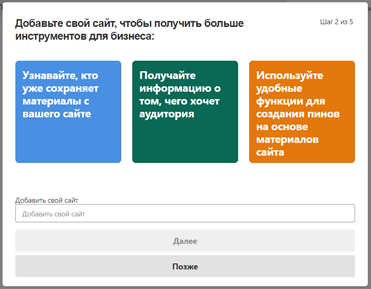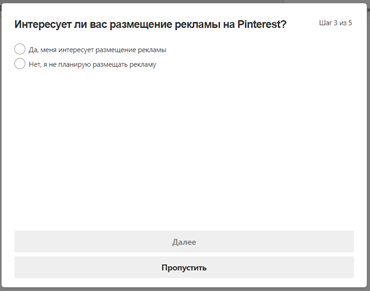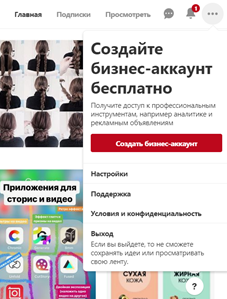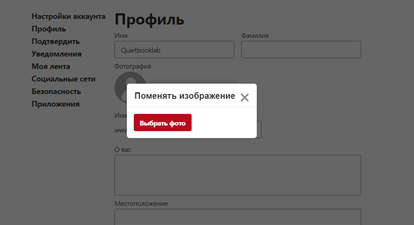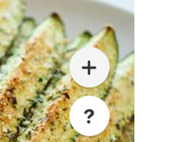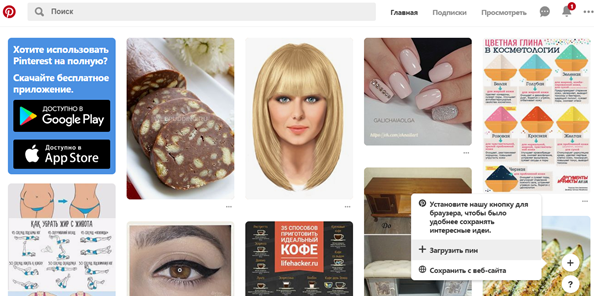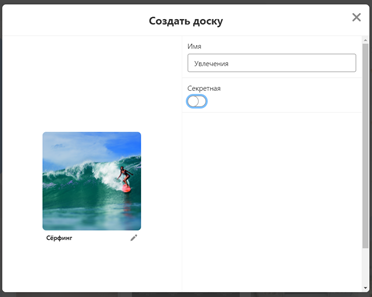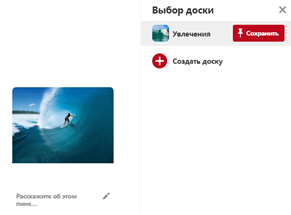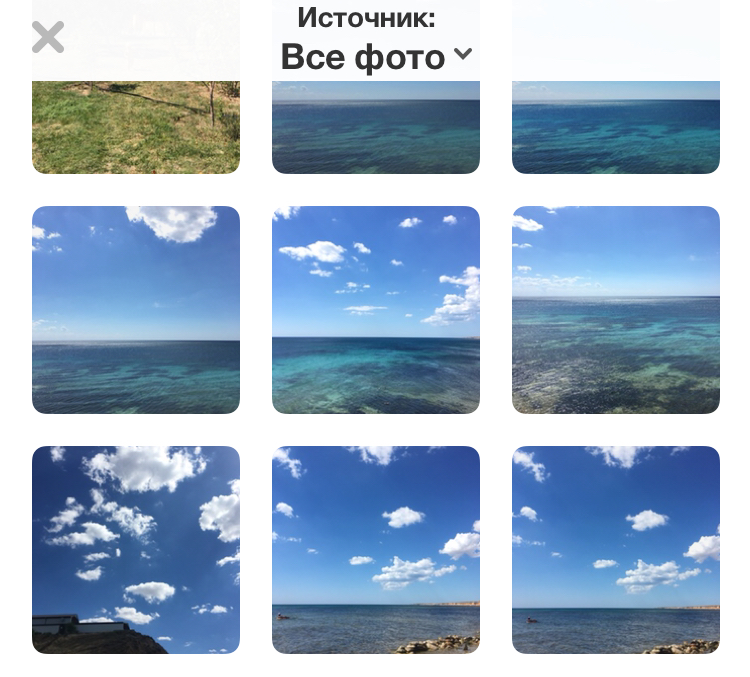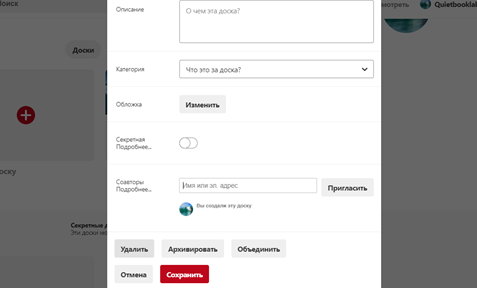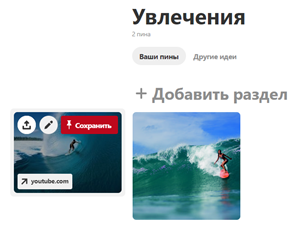Что такое Pinterest (Пинтерест)? Как им пользоваться и использовать с выгодой для себя?

Привет, друзья IdeaFox.Ru!
Знаете, я рос в веселые 80-е. Это были классные времена. Я ничем не отличался от нынешней молодежи. Хотя, нет. Вот чем отличался:
— Вместо Твиттера – игра в записки в школе =)
— Вместо SnapChat вообще ничего не было. Как, не знаете, что такое мегамодный снэпчат? Тогда обязательно прочтите вот эту статью!
— Вместо Интернета – проводная радиоточка на кухне с гимном Советского Союза в 6-00 и 24-00 (эх, классные времена были!)
Именно поэтому, я с особым интересом отношусь ко всему новенькому! Голодное информационное детство дает о себе знать =)
И вот, сегодня по наводке Ивана Шипилова стал изучать Pinterest.Com. Сначала из любопытства, а потом так втянулся, что решил написать небольшой пост на эту тему.
Как говорится, обойдемся, без долгих пеРдисловий = ) и начнем сразу с регистрации в этой новой социальной сети.
Обновление: в июле 2015 года социальная сеть «Вконтакте» выпустила очень интересный аналого Инстаграма, который называется Snapster (Снапстер).
Очень интересная штука, советую сразу с ней познакомиться. Там пока мало народу, а значит, можно будет быстро раскрутиться =)
Подробнее читайте про Снапстер вот здесь: https://ideafox.ru/snapster
Что это такое?
По сути – это очень классный каталогизатор изображений. Ну, естественно, с элементами социальной сети. Нет, не так! Это все-таки, больше социальная сеть с элементами каталогизатора.
Что там люди делают:
— Пользователи загружают на свои Доски (Board) фотографии (которые называют PIN). Можно и не загружать , а заимствовать изображения прямо с сайтов или других аккаунтов.
— Эти самый ПИН (изображения, то есть) прикрепляются к доскам и выставляются на обзор.Все, как в обычной доске объявлений на улице.
— Другие пользователи могут сделать REPIN (почти, как ретвит) и поделиться фотографиями с другими своими пользователями.
— Могут сделать Like на вашем PIN.
— Могут подписаться на Вас (как в том же Твиттере или Инстаграмме)
Посмотрите видео и все станет понятно!
Есть еще и мобильная версия Pinterest для смартфонов. Советую посмотреть это видео
Кстати, я пользуюсь только мобильной версией Пинтерест, так как это гораздо удобнее, на мой взгляд. Впрочем, кому как удобнее. В любом случае, прочитайте статью ниже!
Как зарегистрироваться?
Для начала идем по этой ссылке https://pinterest.com/join/signup/. Вы попадете на первый шаг

Как видите, если у вас уже есть аккаунт в Твиттере или FaceBook, то можно зайти и помощью пароля и логина от них. Или пройти регистрацию при помощи е-майл. Обратите внимание, что “прописка” через е-майл не очень выделяется на фоне двух огромных кнопок Twitter и ФэйсБук.
Очевидно, что Пинтерест изначально рассчитан на тесную интеграцию с другими соцсетями, или отдает дань моде.
Я решил использовать вариант с е-майл.

Ввел свои данные, загрузил свой аватар и нажал на кнопку “Create Account” попал на второй шаг регистрации:

Смотрите, какой хитрый ход: мне предложено кликнуть по нескольким фото, которые мне нравятся! То есть я сразу подписался на каких-то чуваков и сразу же оказался в гуще событий.

Ок, ладно! Я нащелкал с десяток фото и нажал кнопку “Continue”
Попадаю на следующее окно, в котором предлагается подтвердить регистрацию через е-майл, которое отправлено на вашу почту, указанную в самом начале.

Иду в почту (обратите внимание, что письмо может попасть в папку “Спам”)

и подтверждаю регистрацию, нажав на красную кнопку “Verify Email”
Ну, все! Теперь Вы полноценный участник движухи : – )
Как пользоваться Pinterest?
Итак, мы прошли регистрацию.
Теперь создаем Board следующим образом: Идем в меню “Имя_пользователя – Boards”

И видим уже 4 заготовки.
Я уже создал 2 штуки (на них есть уже пара картинок). И хочу создать Board под названием “Primer”.
Все очень просто – заполняю поле над свободной доской и жму на красную кнопку “Create Board”. Вот, собственно и все. Теперь на эти доски можно добавлять как свои, так и чужие изображения!

Например, иду искать что есть по запросу FOX (Лисица) (нет, стал искать лемуров, а скриншот не стал переписывать: )

выбираю, фотографию, которая мне очень и очень понравилось. Я нажал на Follow и теперь буду следить за новыми работами этого автора:

Я могу просто “лайкнуть” это изображение или сделать Repin на свою доску.
Как сделать репин? Очень просто:
— Жмете на кнопку Repin
— Выбираете Board на которую хотите прилепить фотку. Я выбрал доску “For Articles” и нажал на кнопку “Pin It”

Вот так можно заполнить свои доски не только чужими изображениями, но и своими, взятыми с компьютера, например.
Ладно, для того, чтобы загрузить изображение:
Нажимаем на надпись ADD +

Выбираем “Upload a Pin”

Через “Обзор” выбираем нужное фотоизображение на компьютере и указываем доску, где хотим его сохранить. А, чуть не забыл – обязательно дайте описание для файла. Я написал “Cool old auto”. И жмем на “Pin It”.

Как найти или добавить друзей в Пинтерест?
Опять же, все очень просто:
— Идем в меню “Имя_профиля- Find Friends”
Можно пригласить друзей через:
— е-майл
— Gmail
— Yahoo!

Вот очень наглядное видео!
Зачем это все?
Ну, мне вот точно пригодится. Для каталогизации изображений, например. Очень много совершенных по красоте фото. Очень любопытно посмотреть на жизнь других стран. Да и вообще весьма похоже на Инстаграм, о котором писал здесь .
Однозначно, эта социальная сеть предназначена для ВИЗУАЛОВ, которые любят красивые фото и тому подобное. То есть, для меня!
Любопытно, что в США эту сеть называют не иначе как FaceBook для домохозяек. Ну, значит, я домохозяйка? =)
Кстати, вот моя учетная запись в этой социалке http://pinterest.com/ideafox/
Как на этом можно заработать?
Один англичанин открыл множество аккаунтов, в котором пиарит свой интернет – магазин. Очевидно, что чем больше у вас последователей, тем больше шансов получить рекламный заказ. Но, для России, думаю, что это малоактуально.
Обязательно что-нибудь другое придумают!
Очевидно, что если Вы фотограф, то обязательно стоит попробовать. Сеть совсем молодая и есть шанс быстро раскрутиться.
Немного фактов:
— История проекта началась в 2008 году, когда основатель компании Бен Силберман (Ben Silbermann) создал одноименную компанию. Долгое время штаб-квартира размещалась в квартирке.

— Работы над проектом начались в 2009 и уже в 2010 публике была представлена бета-версия сервиса. Попасть в сеть возможно было только по инвайтам (приглашениям)
— Интересно, что открытая регистрация стала доступна совсем недавно – в августе 2012 года.
— В США она является третей по популярности и уступает только Твиттеру и ФэйсБуку
— В мае 2012 года была продана за 150 млн. долларов (при оценочной стоимости в 1,5 млрд. долларов)
Выводы:
Мне понравилось. Пользоваться буду, так как в этом сервисе множество совершенно уникальных фото. Но меня беспокоит еще вопрос лицензии. Какие из них можно использовать в личных целях? Какие в коммерческих? Эти вопросы надо будет тоже прояснить.
Повторюсь, что там множество обалденных фото и теперь у меня точно не будет нужды ковыряться во всяких мутных фотобанках.
Еще почитать
- — Что такое OutLook.Com (аутлук.ком)? Как подключиться и настроить?
- — Изучаем Foursquare
- — Что такое Snapchat (Снэпчат) и как им пользоваться? Поразительно бестолковая социальная сеть, которую все хотят купить
- Prisma (Призма) что это такое и как из фото на телефоне сделать картину?
ideafox.ru
Как пользоваться Pinterest (Пинтерест): добавить, удалить, сохранить картинки
Делаем вашу страницу интересной и стимулируем подписчиков почаще заглядывать к вам на страницу или на сайт за покупками

Мы выпустили новую книгу «Контент-маркетинг в социальных сетях: Как засесть в голову подписчиков и влюбить их в свой бренд».
Подпишись на рассылку и получи книгу в подарок!

Напомним, что Pinterest – это поисковая и визуальная социальная сеть, в которой аккумулируются изображения с различных ресурсов. Сегодня мы расскажем, как работать в Пинтерест и поделимся секретами эффективного продвижения аккаунта.
Первые шаги
Как и на любой другой площадке, прежде чем начать пользоваться всеми функциями сервиса, понадобится идентификация и настройка базовых инструментов.
Эта информация будет полезна пользователям, которые только начинают знакомство с Пинтерест, те, кто уже успел зарегистрировать профиль, могут пропустить этот блок.
Регистрация аккаунта
Перейдите на сайт https://www.pinterest.ru/. Перед вами откроется главная страница сервиса с приветствием и предложением войти или зарегистрироваться на площадке. Сама регистрация разделена на два варианта: личный или бизнес-аккаунт.

Регистрация личного аккаунта
На сайте реализована возможность экспресс-идентификации через Facebook или Google. Мы выбрали классический способ – через почтовый ящик. Этот вид регистрации считается более защищённым, а при потере пароля, его можно быстро сменить с помощью e-mail.
Пошаговый алгоритм:
- Введите адрес своей почты, придумайте пароль и нажмите кнопку «Продолжить». (Добавляйте актуальный ящик, к которому у вас есть доступ, а для пароля используйте буквенно-числовую комбинацию).

- Пинтерест внедрена специальная система, которая анализирует информацию о пользователе, его вкусах и предпочтениях, на основе чего и строит ленту каждого участника. Поэтому после введения личных данных, Pinterest предложит заполнить ещё несколько пунктов:



 Последний, четвёртый, шаг мы пропустили, но каждый пользователь может выбрать свой вариант.
Последний, четвёртый, шаг мы пропустили, но каждый пользователь может выбрать свой вариант. - Вот и всё. Вы зарегистрировались в Пинтерест, и теперь площадка предложит вам ленту согласно выбранным интересам.

Регистрация бизнес-аккаунта
- Откройте вкладку «Создать бизнес-аккаунт» внизу поля для идентификации.

- Введите свой адрес электронной почты, название организации и придумайте пароль. Система также предложит выбрать род деятельности. Нажмите на кнопку «Создать аккаунт».

- Оставьте ответы на 5 вопросов для того, чтобы программе было проще понять ваш бизнес и предлагать новые идеи.





- Ваш аккаунт создан, осталось загрузить фото профиля и добавить обложку страницы.
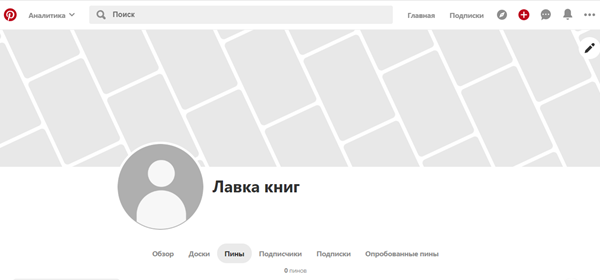
Настройка профиля
Ваш аккаунт уже есть в системе, осталось чуть-чуть и вы сможете испытать на себе все преимущества ресурса.
Как изменить имя в Пинтерест
- Зайдите в раздел “Настройки” с помощью меню в верхнем правом углу страницы.

- Выберите опцию «Профиль» и укажите желаемое имя.


Как сменить фото
- В разделе «Профиль» нажмите на кнопку «Поменять изображение».

- Функция «Выбрать фото» откроет страницу загрузки, где вы сможете добавить необходимую картинку со своего ПК.


Как пользоваться основным функционалом Pinterest
После того как вы успешно создали и настроили свой аккаунт, настало время самого интересного – работа в фотосоциалке. Итак, как пользоваться Pinterest? Инструкция для новичков.
Как добавить фото в Пинтерест с компьютера
Расскажем о том, как в Pinterest добавить свои фото.
- Откройте площадку с браузера на ПК.
- Перед тем как добавить пины в Pinterest, нажмите на плюсик в правом нижнем углу главной страницы.

- Выберите опцию «Загрузить пин».

- Перетащите необходимое фото в специальное поле или выберите его из папки с помощью проводника.

- Добавьте описание, и, по возможности, ссылку на фото в сети, после чего нажмите на кнопку «Готово».

Теперь, если у вас уже есть созданные доски, площадка предложит сохранить пин в одну из них, если нет, тогда понадобится завести board для подобных публикаций.
Как создать доску
Вы можете создать доску перед тем как добавить пин в Пинтерест, или, что удобнее – в процессе загрузки фото. Для этого:
- Нажмите на кнопку «Создать доску».

- Добавьте название альбома (Например: Блюда, Декор, Красивые платья) и передвиньте указатель на опции «Секретная», для тех досок, которые будут доступны только вам. (Если вы хотите создать общедоступный альбом, не меняйте значения конфиденциальности).

- Нажмите на кнопку «Готово» и ваш пин появится в только что добавленном альбоме.

Вы узнали, как на Пинтерест добавить свои фото и создать доску, теперь мы покажем, как добавить фото в Pinterest с сайта.
Как добавлять пины в Пинтерест со стороннего источника
- После попадания в меню «Создать пин», вам будет предложено добавить свою картинку в Пинтерест, как загрузить общедоступное фото с сайта? Очень просто, перейдите во вкладку «Сохранить с сайта».

- Вставьте линк на страницу с фото и выберете необходимое из предложенных.

- Наведите на изображение мышкой и нажмите на кнопку «Сохранить».

- Выберите доску, куда необходимо добавить картинку и нажмите «Сохранить» ещё раз.

Ваш пин будет добавлен на доску, а в описании к нему система прикрепит ссылку на сайт-источник.
Как добавить фото в Пинтерест с телефона
Для того чтобы у вас появилась возможность загрузки фото со смартфона, вы должны знать, как пользоваться приложением Pinterest. На самом деле, все основные функции приложения схожи с дескопной версией площадки. С одним лишь исключением – для начала работы вам понадобится скачать программу с магазина.
После того, как приложение установлено на телефон, вы можете приступать к добавлению фото.
- Откройте главную страницу своего профиля и нажмите на значок плюса в верхнем правом углу экрана.

- В появившемся меню выберете опцию «Фото».
- Приложение откроет список ваших изображений, и вы сможете выбрать необходимую картинку.

- После этого, добавьте загруженный снимок в тематическую доску.

Простой процесс добавления фото закончен, и ваш пин появится в выбранном альбоме.
Как удалить доску в Pinterest
Бывает так, что созданный когда-то альбом больше не нужен. Возможно были испробованы все идеи или уже есть доска со схожей тематикой. Тогда необходимо удалить ненужную коллекцию.
- Откройте список досок на главной странице своего аккаунта.

- Нажмите на кнопку редактирования (значок в виде карандаша).
- В появившемся меню выберите опцию «Удалить».

- Подтвердите действие, и ваш альбом будет удалён из аккаунта вместе с загруженными пинами.

Как удалить пины в pinterest выборочно
Мы рассмотрели как удалять пины в Пинтересте вместе с доской, но не всегда такой кардинальный вариант подходит пользователям. Расскажем, как убрать из альбома одно фото:
- Откройте доску, выберете ненужный пин и нажмите на кнопку редактирования.

- В выпадающем меню выберите опцию «Удалить» и подтвердите действие.

Вот и всё, ваш пин будет удалён, а остальные данные доски, при этом, не пострадают.
Как продвинуть Пинтерест
На сегодняшний день Pinterest входит в список популярных социальных сетей с минимальной конкуренцией в русскоязычных регионах. Отсутствие борьбы за место в ТОПе, обусловлено лишь недавним распространением сети в России и странах СНГ. Именно поэтому использовать Пинтерест в качестве площадки для продвижения бизнеса – это более, чем хорошая идея.
Мы предлагаем несколько секретов как в Пинтересте продвигать свои пины и, как следствие, аккаунт в целом.
Оформите профиль
Вы должны максимально точно, ёмко и кратко описать свой бизнес, его цели и преимущества, вложившись в небольшое количество символов в «шапке» профиля. На первый взгляд это кажется сложным занятием, однако добавив понятное название, простое описание и ссылку на основной сайт, вы уже справитесь с задачей.
Переключитесь на бизнес-аккаунт
Это открывает несколько преимуществ:
- возможность рекламирования пинов;
- рассылку с предложениями и советами от ведущих маркетологов Пинтереста.
Используйте «ключи»
Оформляя аккаунт, доски и пины – всегда вставляйте в описание ключевые слова и фразы, которые помогут пользователям быстрее найти вас.
Работайте с досками
Размещайте альбомы в порядке значимости: от ключевых до нейтральных. Это поможет пользователям быстро сориентироваться в тематике аккаунта.
Ещё один совет – старайтесь не удалять доски. Большинство пользователей могут быть подписаны именно на этот альбом, а удалив его вы потеряете не только контент, но и подписчиков.
Регулярно добавляйте пины
Оптимально – это пинить 2-3 раза в день. Тогда посетители аккаунта не потеряют вас в потоке информации, но и не будут раздражены большим количеством постов.
Работа в Пинтерест – это интересный и захватывающий процесс, который требует постоянного изучения информации. Узнавайте нововведения и на забывайте обновлять своё приложение на телефоне. Тогда пользоваться социальной сетью будет не только просто, но и приятно.
semantica.in
Как пользоваться Pinterest: руководство для новичков
Сколько раз вы просматривали интернет и сталкивались с изображением или товаром, который хотите запомнить? Все время, верно? Находите ли вы отличный подарок для кого-то в своей жизни, необходимый для дома продукт, прическу, которую вы, возможно, захотите попробовать, или рецепт, Pinterest — это отличный способ сохранить, организовать и поделиться публикациями и идеями, которые нравятся.
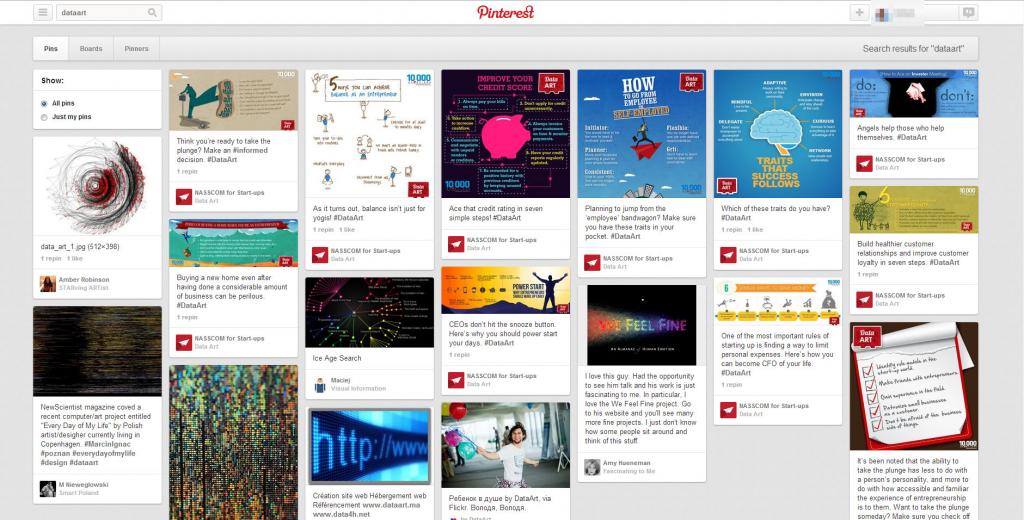
Еще в 2009 году появился Pinterest. С тех пор он привлек более 20 миллионов постоянных пользователей. Фактически в недавнем отчете международного экономического журнала The Social Habit отмечается, что 21 % пользователей социальных сетей имеют аккаунт Pinterest, и это число продолжает расти. Журнал Forbes называет Pinterest третьим по популярности сайтом социальных сетей (после Facebook и Twitter).
Что заставляет пользователей регистрироваться и возвращаться в эту сеть — вопрос интересный. Сочетание красивого интерфейса и привлекательного контента — ключ к успеху. Предоставляя возможность сохранять изображения на одной веб-странице, сайт помогает пользователям легко организовывать весь материал и обмениваться контентом. Далее будет подробно разобрано, как пользоваться Pinterest и что для этого необходимо.
Регистрация
Наиболее распространенный способ регистрации заключается в прописывании электронного почтового адреса. Перед тем как разбирать вопрос, как пользоваться Pinterest, стоит рассмотреть все способы получения доступа к внутренним функциям портала.
Если вы решите зарегистрироваться с помощью своего адреса электронной почты, нужно будет предоставить Pinterest некоторую информацию. Чтобы создать свой аккаунт, нужно сообщить:
- Имя пользователя.
- Адрес электронной почты.
- Пароль.
- Имя.
- Фамилию.
- Пол.
Затем нажмите кнопку «Создать учетную запись», и все готово. Pinterest не только для людей. Бизнесу выгодно продвигать продукты на этом ресурсе. Вы можете присоединиться к ресурсу как предприниматель или преобразовать свой существующий личный аккаунт в business.pinterest.com. Многие компании используют этот сайт, чтобы увеличить продажи и повысить интерес к своему бренду и продуктам.
Путеводитель по элементам управления
Для того чтобы понять, как пользоваться Pinterest, также необходимо рассмотреть все внутренние элементы системы. Кроме этого стоит разобраться с основными элементами управления. Новым пользователям может быть неудобно использовать этот ресурс. Его элементы управления немного отличаются от тех, что люди привыкли видеть в социальных сетях.
Кнопка Pin It (букмарклет)
Чтобы понять, как пользоваться Pinterest, необходимо рассмотреть основную функцию этого портала. После того как вы создали свою учетную запись, первое, что нужно сделать, — это установить кнопку Pin It (или букмарклет) на панель закладок вашего браузера. После установки в браузере кнопка «Прикрепить» позволяет вам захватить изображение с любого веб-сайта и добавить его в один из ваших необходимых разделов. Когда прикрепляете ссылку с веб-сайта, ресурс автоматически получает ссылку на источник. Таким образом, не нарушаются права владельца контента.
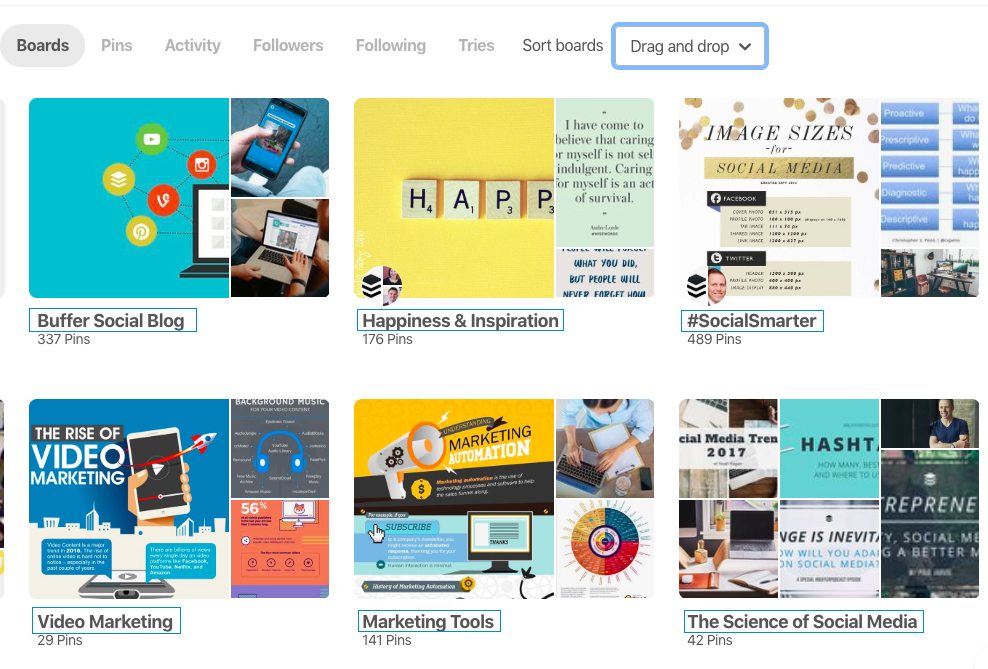
Чтобы получить кнопку «Прикрепить», наведите курсор на стрелку вниз рядом со ссылкой «О программе» на ленте панели инструментов Pinterest и нажмите «Прикрепить кнопку» или посетите веб-сайт http://about.pinterest.com/goodies/.
Убедитесь, что в браузере отображается панель закладок, а затем перетащите кнопку «Закрепить» на панель закладок. Теперь, когда вы просматриваете различные сайты, можно нажать кнопку «Закрепить» на панели закладок, чтобы сохранить изображение. Каждый пин-код (в этом значении подразумевается ссылка на исходный файл), добавленный с помощью букмарклета Pin It, ссылается на сайт, с которого он пришел.
Пин/репин
Когда вы видите что-то, что нравится, на веб-сайте pinterest.com или в мобильном приложении, и нажимаете кнопку «Повтор», вы прикрепляете это изображение к одной из своих досок. Когда нажимается клавиша «Репин» (повторная публикация исходного материала), будет указана следующая информация с вашей булавкой (системой, которая закрепляет на портале исходное изображение):
- Ссылка на профиль пользователя Pinterest, изображение которого вы повторно опубликовали.
- Ссылка на доску, к которой прикрепили исходный файл.
- Ссылки на оригинальный пиннер (уникальная публикация на сайте) и на доску, на которую пользователь закрепил файл.
Доска
Pinterest.com предоставляет несколько советов по умолчанию при регистрации, чтобы вы могли начать. Они включают такие публичные доски, как:
- Продукты, которые я люблю.
- Любимые места и заведения.
- Книги, которые стоит прочитать.
- Мой стиль.
- Для дома.
Вы можете оставить эти доски по умолчанию, переименовать их или создать совершенно новые доски.
Подписки
Как работает Pinterest с подписками? Вопрос интересный. Следить за другими пользователями — отличный способ открыть новый контент. На вашей главной страниц в портале отображаются контакты людей и компаний, на которых вы подписаны. Если есть предложения людей в качестве актуальных, они будут перечислены в левой части главной страницы.
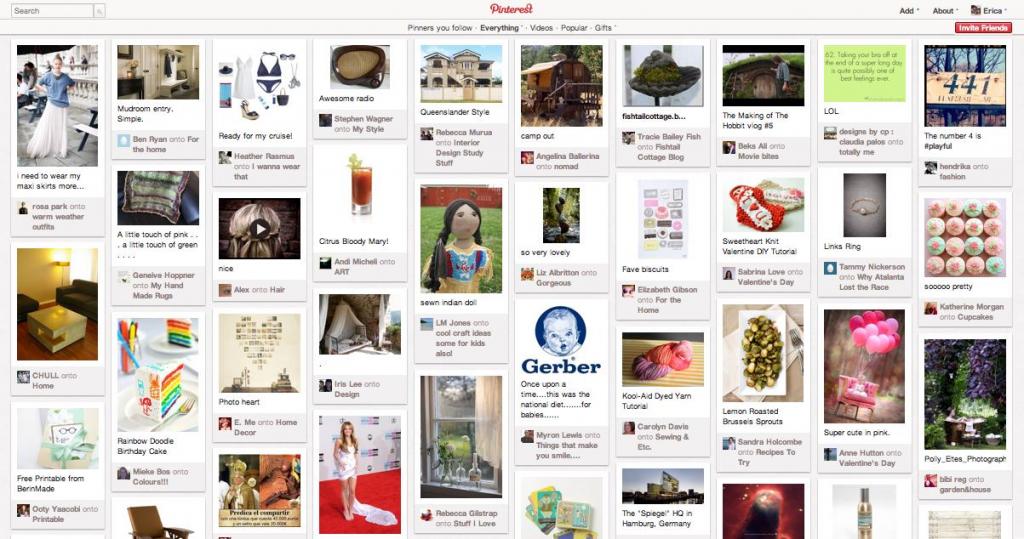
Чтобы подписаться на пользователя, нажмите кнопку «Подписаться» рядом с его именем или нажмите на его имя, чтобы перейти на страницу его профиля.
Нравится
Кнопка «Нравится» позволяет вам сохранить этот пин-код, не прикрепляя его к одной из ваших собственных досок. Все, что у вас есть в «Лайксе» (набор избранных подписок), вы можете увидеть на вкладке «Лайки» на странице своего профиля. Если интересует вопрос о том, как скачать фото в Pinterest, стоит также обратиться в панель управления. Под каждой публикацией есть кнопка «Сохранить», она располагается в свойствах картинки. Достаточно просто нажать на нее и выбрать место, куда будет скопирована фотография на компьютер.
Друзья и поиск новых пользователей
В левой части главной страницы вы можете увидеть список друзей, которым нужно следовать (если у портала есть какие-либо предложения, в зависимости от того, подключили ли вы свои учетные записи Facebook или Twitter).
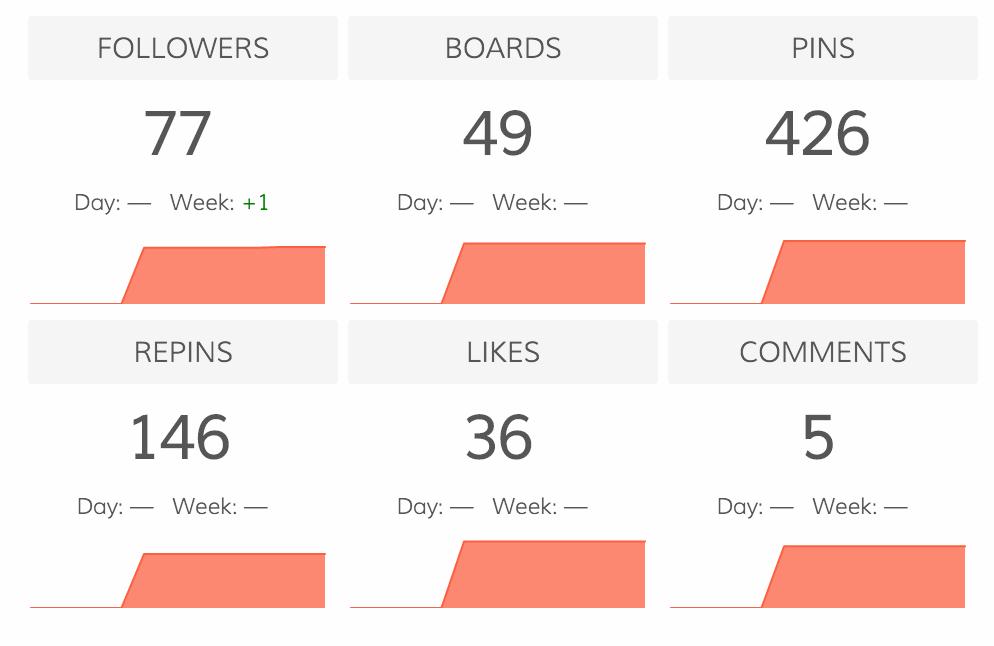
Следить за кем-то в Pinterest — это все равно, что следить за кем-то в Twitter или дружить с кем-то в Facebook. Вы сможете увидеть их булавки, доски (кроме Secret Boards — об этом позже), комментарии и лайки. Нажмите кнопку Follow («Подписаться») рядом с именем пользователя, чтобы отслеживать все, что он прикрепляет к созданным им доскам. Если вы хотите подписаться только на определенные форумы, нажмите на имя этого человека, а затем выберите, на каких досках вы хотите подписаться. По такому же принципу работает каталогизатор изображений. С его помощью можно подбирать наиболее популярные публикации.
Вы также можете пригласить друзей или искать тех, кто уже является пользователями Pinterest. Нажмите на стрелку справа от вашей фотографии и имени на ленте панели инструментов и выберите «Пригласить друзей» или «Найти друзей». Вы можете ввести отдельные адреса электронной почты людей, которых вы хотите пригласить, или подключить свой аккаунт в Facebook, Gmail или Yahoo. Если вы решите подключить внешнюю учетную запись, сайт отобразит список ваших контактов из нее и вы сможете выбрать, кого из тех людей хотите пригласить в качестве новых пользователей.
Недавняя активность
Ваша домашняя страница Pinterest отображает список «Недавние действия» в левой части страницы. Здесь вы можете увидеть уведомления:
- Когда кто-то повторяет одну из ваших публикаций.
- Когда кому-то нравится одна из ваших булавок.
- Когда кто-то начинает следовать за вами или одной из ваших досок.
Если интересует вопрос о том, как сохранить картинки из Pinterest на телефон, то следует обратиться к мобильному приложению. С его помощью становится доступной функция в свойствах изображения «Сохранить». Однако если автор ограничил ее, скопировать себе на устройство фотографию будет невозможным.
Репин, лайк и комментарий
При щелчке по булавке отобразится полноразмерное изображение этой записи. Здесь вы можете найти много различной информации о ней, включая информацию об оригинальном изображении и, конечно же, об исходном источнике. Нажмите на полноразмерную картинку, чтобы посетить веб-сайт, с которого изначально было получено изображение.
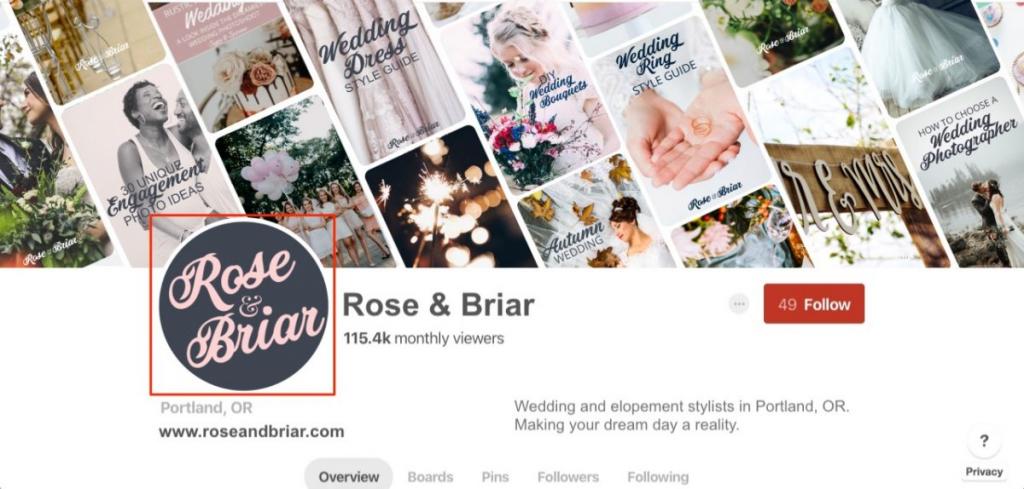
При наведении курсора мыши на полноразмерное изображение чужой булавки отображаются кнопки «Повтор», «Нравится» и «Комментарий». Нажмите на «Репин», чтобы прикрепить изображение к одной из ваших собственных досок. Нажмите кнопку «Мне нравится», чтобы сохранить значок на вкладке «Мне нравится» в своем профиле.
Чтобы прокомментировать миниатюрный вид булавки, наведите курсор мыши на него и нажмите кнопку «Комментарий». Чтобы оставить комментарий при просмотре булавки в полном размере, введите свой комментарий в поле для комментариев под изображением.
Вы можете упомянуть другого пользователя Pinterest в своих комментариях, если вы подписаны хотя бы на одну из его досок. Как и в Twitter, введите символ @, за которым следует имя пользователя (например, @username), и будет загружен список возможных совпадений, позволяющий вам нажать на человека, которого вы хотели бы упомянуть в своем комментарии. Если рассматривать вопрос о том, как удалить доску в Pinterest, то здесь также стоит обращаться в свойства доски. Выбрав необходимую и перейдя в ее настройки, можно найти кнопку «Удалить».
Уведомление о новых пинах
Как и в верхней части вашей ленты новостей Facebook, Pinterest уведомляет вас, если новые пины были опубликованы с момента последней перезагрузки вашей домашней страницы. Нажмите на ссылку «Новые контакты», чтобы просмотреть их. Как удалить пины в Pinterest — вопрос также актуальный. Здесь важно выбрать необходимые публикации, сохраненные у себя. После этого, выделив их галочкой, следует перейти в свойства и нажать на кнопку «Удалить».
Прокрутить наверх
Одна небольшая, но очень приятная особенность прокрутки домашней страницы Pinterest заключается в том, что она просто бесконечная. По мере прокрутки на страницу загружается больше пинов, и вы можете продолжать просматривать красивые публикации от людей и досок, на которых вы подписаны. Если вы хотите вернуться к началу домашней страницы, просто нажмите вкладку «Прокрутка вверх», которая появляется в правом нижнем углу экрана. Официальная инструкция, как пользоваться Pinterest, расположенная на портале, отмечает, что при прокрутке сначала появляются актуальные подписки и записи, а дальше формируется контент из рекомендаций и совпадений по запросам.
Профиль пользователя
Нажав на свое имя или фотографию на панели инструментов Pinterest, вы попадете на страницу своего профиля. Здесь вы можете просматривать и редактировать собственные доски и булавки. В этом меню появляется возможность полностью редактировать свой аккаунт либо деактивировать его при необходимости. Как сохранить картинку из Pinterest в галерею из своего профиля — вопрос также популярный. Для этого действия понадобится выделить необходимые изображения и в свойствах разместить их в нужный раздел. Стоит обратить внимание, что ограничений на использование контента быть не должно.
Настройки аккаунта
На экране настроек вы можете управлять функциями своей учетной записи и информацией общего профиля. Здесь вы также можете отключить свой аккаунт Pinterest. Войдите в настройки, наведя указатель мыши на стрелку раскрывающегося списка рядом с вашим именем на ленте панели инструментов Pinterest и щелкнув ссылку «Настройки».
В разделе «Изменить настройки учетной записи» вы можете обновить свой адрес электронной почты, изменить пароль, установить предпочитаемый язык и указать свой пол (мужской, женский). Если рассматривать вопрос о том, как пользоваться приложением Pinterest на мобильных устройствах, то сложностей в применении не должно быть. После скачивания с официального источника и регистрации появится профиль пользователя, идентичный тому, что расположен на официальном сайте.
Информация о профиле
Информация вашего профиля может быть введена и изменена на странице настроек. Здесь вы можете изменить свое имя и фамилию, никнейм и изображение своего профиля. У вас есть возможность загрузить изображение профиля или вы можете нажать кнопку «Обновить с Facebook», и Pinterest будет использовать вашу текущую фотографию профиля в этой социальной сети.
Веб-сайт
Если у вас есть веб-сайт, вы можете использовать функцию подтверждения портала, чтобы показать, что вы являетесь его владельцем в своем профиле Pinterest. После того как вы подтвердите его наличие, рядом с вашим доменом в результатах поиска Pinterest появится галочка, а ваш полный адрес веб-сайта и галочка отобразятся в профиле.
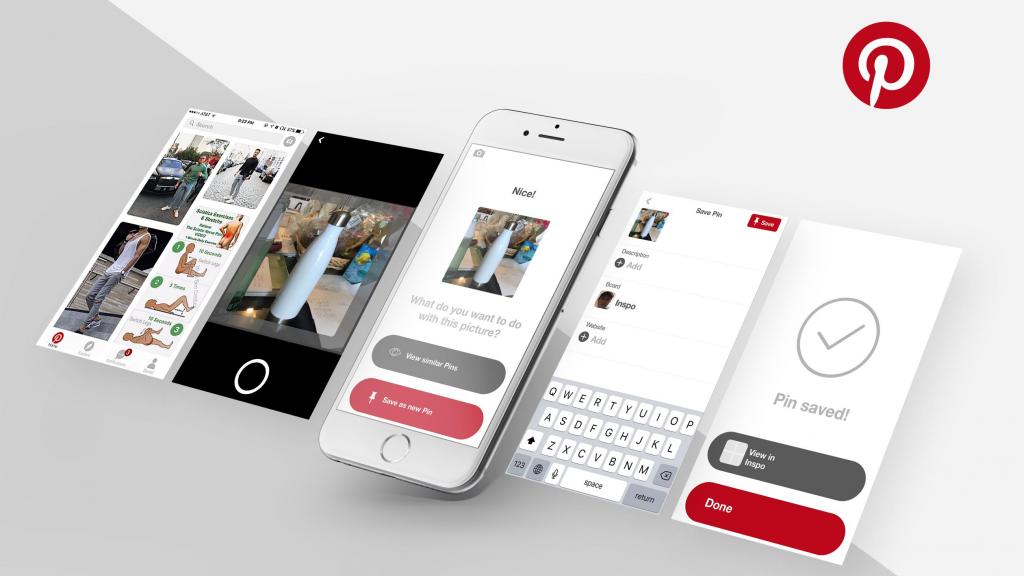
Шаги для проверки сайта зависят от нескольких переменных. В сообщении на support.pinterest.com говорится: «В настоящее время вы можете проверить только домен верхнего уровня, например www.example.com. Для большинства блогеров мы рекомендуем использовать метатег HTML, чтобы подтвердить ваш блог. К сожалению, пользователи WordPress не будут иметь возможности проверить свои блоги в это время». Смотрите support.pinterest.com для получения дополнительной информации о том, как проверить свой веб-сайт.
Портал недавно запустил «Секретные доски». Это просто доски, которые являются закрытыми и доступны для просмотра только вам и вашим уполномоченным лицам. В настоящее время вы можете создать до трех секретных досок. Они отлично подходят для размещения тех публикаций, которые хотелось бы ограничить от большого числа пользователей. Это могут быть семейные фотографии. Но это не единственный способ использования секретных досок. Планирование вечеринок, детали свадьбы — все это отличные «кандидаты» в секретные советы. Приватный вход позволяет создавать собственную публику для просмотра такого контента.
Редактировать существующую доску
Хотя вы не можете переставлять контакты в профиле, вы можете редактировать некоторые функции существующей доски. Нажмите на одну из своих досок на странице профиля, а затем нажмите кнопку «Редактировать доску» под ее названием (или в качестве альтернативы нажмите кнопку «Редактировать» под доской на странице своего профиля).

Этот экран позволяет редактировать заголовок, описание и категорию доски. Вы также можете пригласить (или удалить) соавторов — других людей, которым разрешено прикреплять сообщения к вашей доске.
Как использовать обложки досок?
Pinterest позволяет выбрать, какие из тем используются в качестве обложки для доски. Существует два способа выбора оформления. На странице своего профиля наведите указатель мыши на одну из ваших досок, и появится кнопка «Редактировать обложку доски». Нажмите на это. Теперь вы можете щелкнуть по всем изображениям на этой доске и выбрать одно из них для обложки, нажав кнопку «Установить обложку». Кроме того, вы можете нажать на одну из ваших досок, чтобы просмотреть все контакты на этой группе файлов.
Переставить доски
Давайте вернемся к странице вашего профиля, где отображаются все ваши доски объявлений. Если вы хотите переставить доски на этой странице, просто нажмите кнопку «Переставить доски», расположенную рядом с кнопкой «Изменить профиль» на основной странице аккаунта. Теперь вы можете перетаскивать свои доски, чтобы изменить их порядок. Нажмите кнопку галочки, когда вы закончите, чтобы сохранить расположение.
Блокировка другого пользователя
Блокировка другого пользователя на Pinterest означает, что этот человек не может следить за вами или взаимодействовать с вашими публикациями. Вы не сможете следить за человеком, которого блокируете, или взаимодействовать с его булавками. Чтобы заблокировать пользователя, перейдите на страницу его профиля и щелкните на флажок справа от его профиля.
Заключение
Теперь вы знаете, что такое Pinterest и почему вы можете присоединиться к нему. Сайт наполнен красивыми фотографиями, юмором и практическими советами. Используйте его, чтобы отслеживать интересные темы.
fb.ru
Pinterest – полное руководство для начинающих
Здравствуйте уважаемые читатели. Не так давно, я рассказывал как установить кнопки социальных сетей на свой блог. И вот просматривая статистику нажатий этих самых кнопок и обратный трафик из социальных сетей, я заметил интересную вещь. Доля нажатий на кнопку социальной сети Pinterest составила 26%. И это при том, что у меня даже аккаунта не было на том момент в этой социальной сети. И вот тогда то у меня появилась мысль, что данная социальная сеть, может стать ещё одним источником трафика для моего блога.


Статистика нажатий на социальные кнопки от сервиса PLUSO
Разумеется, я решил узнать что это за социальная сеть и идея мне понравилась. Здесь весь упор сделан на изображение (пины). По ходу дела посмотрим на результат, а пока давайте расскажу вам на что нужно обратить внимание при работе в Pinterest.
Что такое Pinterest
Представьте себе сайт (например, Facebook), только вместо всевозможных постов, доски с разнообразными изображениями на различные тематики. И люди делятся изображениями, отмечают лайки и делятся с друзьями. Представляете какой трафик из этого можно получить?
Но чем же так интересен Pinterest для владельцев сайтов и блогов. А тем, что мы занимаемся инфографикой (делаем скриншоты) для своих материалов и эти самые скриншоты можно публиковать на своих досках в Pinterest и привлекать дополнительный трафик из социальной сети.
Плюс ко всему это отличное место для продвижение своих или партнёрских продуктов. Но обо всём по порядку.
Как Pinterest работает
Давайте рассмотрим, как же работает данная социальная сеть. Остановимся на этом буквально в двух словах.
Итак, вы создаёте доски, куда публикуете изображения, где другие люди могут просматривать, те изображения которые им нравятся. Такие изображения называются «пины» и имеют ссылку на ваш сайт. Хотя вы можете изменить эту ссылку на любую другую. Большинство людей будут нажимать на изображение и переходить на сайт для прочтения вашей статьи. Особенно интересны изображения инфографики, так как увидев подобное изображение люди переходят на сайт для поиска решения стоящей перед ними задачи.
Регистрация аккаунта в Pinterest
Если у вас уже есть аккаунт в Pinterest, вы можете пропустить это шаг. Если же аккаунта нет, приступаем к регистрации.
Переходим на главную страницу Pinterest и здесь на выбор представлено два варианта регистрации. Первый вариант через аккаунт в Facebook. То есть если у Вас есть аккаунт в Facebook, выбирайте именно этот вариант. Второй вариант стандартный, через заполнение регистрационной формы и подтверждение адреса электронной почты.


Регистрация аккаунта Pinterest
Если вы решите воспользоваться вторым вариантом, вам необходимо заполнить форму регистрации.


Форма регистрации аккаунта
И подтвердить адрес электронной почты. Но это стандартная процедура, которая знакома вам.
Итак, после регистрации, вы переходите в аккаунт Pinterest. И тут же Вам будет предложено подписаться на несколько досок различной тематики. Не торопитесь, вы всегда успеете это сделать. И я расскажу, как это сделать правильно. А пока давайте займёмся настройкой профиля.
Настройка профиля Pinterest
Для этого нужно в правом верхнем углу нажать на имя вашей учётной записи и перейти в раздел «Настройки».


Настройка профиля Pinterest
Среди предложенных настроек вы можете настроит уведомления и добавить учётные записи других социальных сетей, таких как Facebook, Twitter и Google+. Советую это сделать для взаимодействия с данными социальными сетями. А также вы сможете использовать эти учётные записи для входа в аккаунт Pinterest.
Теперь давайте перейдём в наш профиль и сделаем ещё кое какие настройки. Для этого переходим в раздел «Ваш профиль и пины».


Ваш профиль
А здесь то и будут самые интересные настройки. Вы можете сменить имя и подключить свой блог к аканту Pinterest. И тогда ваш блог будет отображаться на странице профиля Pinterest и в результатах поиска.


Редактирование профиля
Имя лучше использовать тоже, что и в других социальных сетях. Ну или можно использовать название вашего блога. Старайтесь придерживаться единого стиля.
В качестве фотографии Вашего профиля, используйте свою фотографию, или логотип вашего блога. Это повышает доверие к вам.
Рекомендую так же составить короткое описание основной деятельности. Это описание будет отображаться на странице вашего профиля.
И разумеется нужно ввести адрес вашего сайта и подтвердит права на его владение. Для этого в поле «Сайт» вводите Url вашего сайта и нажимаете кнопку «Подтвердить сайт».


Основные параметры профиля
Для подтверждения прав, необходимо скачать предложенный проверочный файл и скопировать его в папку с вашим сайтом. Я это делаю через FTP-соединение. О том как настроить такое соединение читайте здесь.


Подтверждение владения сайтом
Скопировав файл в папку Вашего сайта, нажимаем на кнопку «Завершить подтверждение».
После подтверждения адрес Вашего сайта будет отображаться на странице Вашего профиля и любой посетитель сможет перейти на ваш сайт.
Как создать доску
Начните с одной основной доски, той на которой вы будете собирать свой лучший контент. В моём случае основная доска называется «Бизнес в сети», в соответствии с названием блога. После вы сможете создать ещё доски, например соответствующие рубрикам вашего сайта.


Как создать доску
Для создания доски потребуется ввести название, описание и выбрать категорию. Так же можно прикрепить карту.
Теперь пришло время, рассказать о первой ошибки, которую легко допустить.
В Pinterest очень много интересных тематик. Но не торопитесь подписываться на автомобили, моду, путешествия. Помните для чего вы создали это аккаунт.
Придерживайтесь Вашей нише. Используйте ключевые слова в названиях досок и пинов.
Правила этикета Pinterest
Давайте поговорим немного о правилах этикета. Это чрезвычайно важно, потому что вы не хотите отпугнуть потенциальных посетителей вашего сайта.
Для эффективного использования Pinterest, придерживаться следующих правил.
- Публикуйте на доске материалы вперемешку с другими тематическим материалами от других пользователей. Примерно 50/50. Вот увидите, это будет оценено.
- Ни когда не обманывайте посетителя. За картинкой должен быть источник, Ваш сайт или предложенный продукт. Не подставляйте левые ссылки.
- Используйте тематические доски и пины.
- Делайте кратное описание изображения. Иногда изображение не говорит само за себя, и несколько слов поможет людям нажать на ссылку.
- Не размещайте всё сразу. Делайте это постепенно, Вы же не хотите выглядеть спамером. Публикуйте пины несколько раз в день или через день.
- Если Вам что-то нравится, ставьте «Лайк».
Эффективное использование Pinterest
На что следует обратить внимание чтобы лучше использовать Pinterest в Ваших интересах? Давайте рассмотрим несколько примеров, как улучшить привлекательность Ваших обзоров. И тем самым привлечь больше трафика на Ваш сайт.
Изображение (пины)
Есть несколько моментов, на которые стоит обращать внимание при создании и публикации изображения в Pinterest.
Во-первых, старайтесь, чтобы ваше изображение при визуальном контакте притягивало взгляд, побуждало к действию. Для этого можно добавлять заголовки над изображением.
Во-вторых, пины могут быть двух видов. Первый вариант, это миниатюра или скажем любое другое изображение из вашей статьи отражающее суть вопроса. Такие изображения можно публиковать прямо с сайта.
Второй вариант, это очень длинные изображения отражающие суть вопроса. Такие изображения нужно делать специально для публикации в Pinterest. Как образец рекомендую посмотреть мой пин на книгу 24 Интернет – профессии, вот здесь.
По статистике, второй вариант работает лучше.
Признаюсь, в этом моё упущение, но вас я предупреждаю за раннее. Ставьте подписи на ваши пины. Это ещё одна возможность закрепить изображение за Вами.
Описания и цены
Если вы продаёте или рекомендуете товары и услуги, то Pinterest подходит для этого идеально.
Вы можете разместить изображение вашего товара и сделать для него описание с указанием цены. Людям нравится конкретика в предложении, когда понятно за что платишь и что получаешь.
Так же вы можете легко добавить прайс с обратной ссылкой на источник.
Используйте хештеги в описании (#тег). Так ваши пины быстрей появятся в выдаче по аналогичным запросам.
Пример: #матрёшка.
Бренд (Ваш стиль)
Вы должны поддерживать Ваши доски на высоком уровне. Создавайте свой стиль, бренд. Вы можете публиковать свой собственный контент и рекомендовать партнёрские продукты. И люди с большим доверием будут относится к Вам и захотят разместить Ваши пины на своих досках.
Как найти свою аудиторию
Pinterest только начинает набирать популярность в нашей стране. В то время, как в Америке эта социальная сеть занимает почётное третье место. И это хорошо, так как Вы первые кто занял место в первом ряду. И со временем всё больше и больше людей будут приходить во эту социальную сеть и добавлять вас к себе на доски в качестве зарекомендованных авторов.
Что же касается привлечения аудитории, то начинать нужно с очевидного. Расскажите своим друзьям в ВКонтакте, Twitter, Facebook, Google+ и так далее о ваших пинах в Pinterest и пусть люди знают, что вы нашли что то новое, подогрейте в них интерес.
В самой же сети Pinterest способы продвижения те же, что и в других социальных сетях.
Для поиска целевой аудитории используйте поиск и ключевые запросы по вашей тематике. Результаты поиска лучше сортировать по доскам, а посмотрев конкретную доску, можно принять решение о подписке на эту доску.


Поиск аудитории
Так же я рекомендую из каждой доски выбрать 3-5 пинов, наиболее подходящих под тематику вашего сайта и разместить на своей доске. Для этого откройте пин и нажмите на кнопку «Pin it».


Публикация пинов
Таким образом вы разбавите свои пины, пинами других людей, что в свою очередь положительно отразится на продвижении Ваших пинов.
Плагин для WordPress
В начале статьи я говорил о том, что обратил внимание на то на какие социальные кнопки нажимали посетители моего блога. Конечно наличие социальных кнопок на вашем блоге, позволяет посетителям делится с друзьями вашими интересными материалами. Но вот для социальной сети Pinterest есть специальный плагин, который позволяет поделится любым скриншотом из вашего материала в отдельности.
Для этого я использую плагин Pinterest Pin It Button For Images, который добавляет иконку «Pin it» к скриншотам в статье Вашего блога. Данная иконка появляется только при наведении на скриншот. При желании посетитель может поделиться Вашим скриншотом на своей доске в Pinterest.
Иконка на скриншоте для публикации в Pinterest
После нажатия на иконку «Pin it», ваш скриншот, заголовок статьи и ссылка готовы к публикации на доске вашего посетителя. На мой взгляд, очень удобно.


Републикация
Вот, пожалуй и всё, чем я хотел с вами сегодня поделится. Принимайте на вооружение и используйте во благо. Желаю успешного продвижения Ваших ресурсов.
С уважением, Максим Зайцев.
1zaicev.ru
Как пользоваться Pinterest — Блог Ольги Мещеряковой
Статья про то, как пользоваться Pinterest для обычного пользователя Интернета. Такого, который только слышал, что есть «Социальная сеть с картинками». Но сам тольком не понимает, зачем ему картинки и вообще Пинтерест.
Поэтому создала специальное видео «объяснение». Такая вот пошаговая инструкция с объяснением что и как работает на платформе. Как здесь искать информацию, зарабатывать на своих товарах и услугах, а также находить круг общения (сам ролик см. в конце статьи). Сейчас немного текста для тех, кто лучше воспринимает через слова, а не видео:
Для того, чтобы получить максимум от Pinterest, нужно понимать, как он работает. Поэтому сразу скажу, что это не социальная сеть. Это поисковый инструмент при помощи Пинов (картинок) в общей ленте. Давайте разберемся немного подробнее.
Основные понятия Pinterest (Пинтерест)
Пин (pin) в Пинтерест (Pinterest) — это изображение, которое прикрепляется к доске (board) Пиннером (зарегистрированный пользователь платформы).
Доска (board) в Пинтерест (Pinterest) — это виртуальная площадка в вашем профиле на платформе, куда вы прикрепляете Пины по теме доски.
Пины и доски создаются для того, чтобы собирать нужные материалы и информацию в Интернете и сохранять их для себя.
Пример: вы собираетесь делать ремонт и в поиске дизайна для своей квартиры. Заходим в ленту, забиваем в поиск «дизайн» и «квартира» и начинаем подбирать варианты фотографий для идей и ремонта.
Понравившиеся картинки сохраняем на доску с названием «Ремонт квартиры» (см. видео в конце статьи). У каждого фото есть внизу ссылка на сайт, где рассказывается более подробно про идею. В свободное время вы заходите на доску и просматриваете собранный материал по теме.
Как искать в Пинтерест (Pinterest)
Для начала в нем нужно зарегистрироваться. Делается это через Facebook аккаунт или через подтверждение на email. Как только вы прошли регистрацию, вы автоматически становитесь Пиннером и можете прикалывать свои Пины к своим доскам.
При регистрации вас попросят подписаться на 5 тем. Это нужно для формирования вашей первой ленты новостей.
Дело в том, на платформе кардинально поменялся подход к формированию выдачи в ленте пользователя. Изменения произошли в начале 2016 года. Пины (картинки) стали появляться в ленте конкретного пользователя не в порядке хронологического добавления картинок Пиннерами на свои доски и, соответственно, появления их в общей ленте. Pin теперь появляется в персональной ленте по алгоритму Smart Feed. Это означает, что лента теперь формируется по приоритетам:
- С досок, на которые вы подписаны.
- Пины по темам, на которые вы обычно реагируете в ленте (сохраняете).
- Пины по интересам (что вы выбрали при регистрации).
Таким образом, вам остается только определиться, что именно вам нужно найти и по какой теме.
Затем зайти в ленту с Пинами и сделать простые действия:
- Забить в строку поиска нужное слово по теме, которая вас интересует.
- Pinterest «подтянет» в ленту только то, что касается ключевого слова.
- Выбрать Пин, который понравился.
- Сохранить на доску в профиле.
- Продолжать искать Пины или перейти по ссылке к Пину для изучения инфы.
- Получить или не получить (зависит от качества материала по ссылке) нужное.
Сохраненные на досках Пины остаются в вашем профиле навсегда и к ним можно вернуться в любое время. Чтобы освежить информацию или получить новый толчок для идей (см. в видео пример с ремонтом).
Но если вы не хотите искать что-либо конкретное, можно просто скроллить ленту. Через некоторое время Пинтерест «вычислит» на каких картинках вы задерживаете свое внимание и будет подтягивать в ленту Пины именно по этим темам.
Теперь еще раз и коротко:
Пользоваться Pinterest — это искать нужные изображения или другую информацию с помощью картинок, инфографики и видео. К каждому Пину прикреплена ссылка на источник, откуда и взяли изображение. Заинтересовала картинка — переходим для более подробной информации по ссылке на сайт.
Словом, тот же Яндекс или Гугл, но картиночный и с возможностью сохранения не закладок, а изображений с прикрепленными ссылками.
В чем плюс такого подхода:
Искать информацию можно практически везде при наличии телефона. Благодаря приложению на телефон, картинки можно рассматривать и сохранять на доски в очереди, в метро, в любом месте, где есть доступ в Интернет.
«Картиночная» особенность платформы позволяет быстро оценить и сохранить идею для декора, творчества и других аспектов нашей жизни, где необходимы новые идеи.
Можно создавать доски (обычно групповые), где собираются Пины от ваших знакомых для обсуждения общих дел, проектов, идей, расписаний и т.д. В этом случае реализуется пословица «Одна картина стоит тысячи слов». Нашел Пин, прикрепил на доску для обсуждения идеи, и все участники видят вашу находку. Совместными усилиями собирается пул идей, которые затем служат отправной точкой для выработки окончательного варианта.
Пример: у меня так с одной подругой идет обсуждение ремонта ее кухни. Находим красивые варианты декора, планировки и т.д. И размещаем на нашей секретной доске.
Пины и доски сохраняются в вашем профиле навсегда. По крайней мере, пока вы не решили их удалить. То есть нужная статья или изображение всегда под рукой.
Кроме того, руководство Pinterest с недавнего времени взяло чёткий курс на превращение платформы в площадку для продаж при помощи изображений с прикрепленными ссылками на продающий сайт. Этот тренд усиливается и в будущем принесет Пиннерам дополнительные удобства от пребывания на этой платформе.
Таким образом, для того, чтобы понять, как пользоваться Pinterest, нужно просто принять как факт, что появилась еще одна поисковая система и способ хранения информации в Интернете. Пинтерест — это поисковик при помощи картинок-Пинов, которые удобно сохранять на досках. Легко, красиво и практично. Что немаловажно в наше прагматичное время. Попробуйте, и вам обязательно понравится)))
[su_youtube url=»https://youtu.be/iiC6FK5YQtg» width=»260″ height=»260″ autoplay=»yes»]

Еще статьи по теме
problemyreshim.ru
Как использовать Pinterest для бизнеса

Мария Сибирцева
Зачем нужен бизнес‑аккаунт на Pinterest
Ежемесячно Pinterest пользуются 300 миллионов человек, 85% из них заходят на платформу с телефона для того, чтобы вдохновиться, составить список желаний или доску настроений. С вероятностью 98% пользователи применяют идеи, найденные на этом интернет‑сервисе, а вложения в рекламу на площадке окупаются в два раза больше, чем на других сервисах. Такая статистика говорит о том, что платформа представляет отличную возможность для коммерции.
Чтобы получить доступ к интернет‑торговле и рекламе, нужно перейти в настройки и бесплатно переключиться с личного на бизнес‑аккаунт. Если ваш бренд ещё не работает с Pinterest, вы можете зарегистрироваться и сразу использовать платформу в коммерческих целях.
На первый взгляд оба аккаунта ничем не отличаются, но разница не во внешнем виде, а в наборе инструментов для рекламы.
Какие инструменты существуют для продвижения бизнеса в Pinterest
Pinterest — это платформа для визуалов. Поэтому основное правило успешного продвижения — использовать качественные изображения. Если у вас нет возможности производить собственный контент, купите фотографии, видео или иллюстрации, созданные профессионалами.
Ниже — про инструменты для продвижения, которые предлагает платформа.
Подробные пины
Это инструмент, который позволяет сохранять фотографии товаров и услуг с вашего сайта, а вам — добавлять метаданные. Всего существует четыре типа подробных пинов.
- Пины для статей, к которым можно прикреплять ссылку для перехода на сайт или в блог. Их можно оформить в отдельные доски с названиями рубрик вашего ресурса. К каждому из пинов добавляется заголовок, описание, тематические хештеги и ссылка на статью.
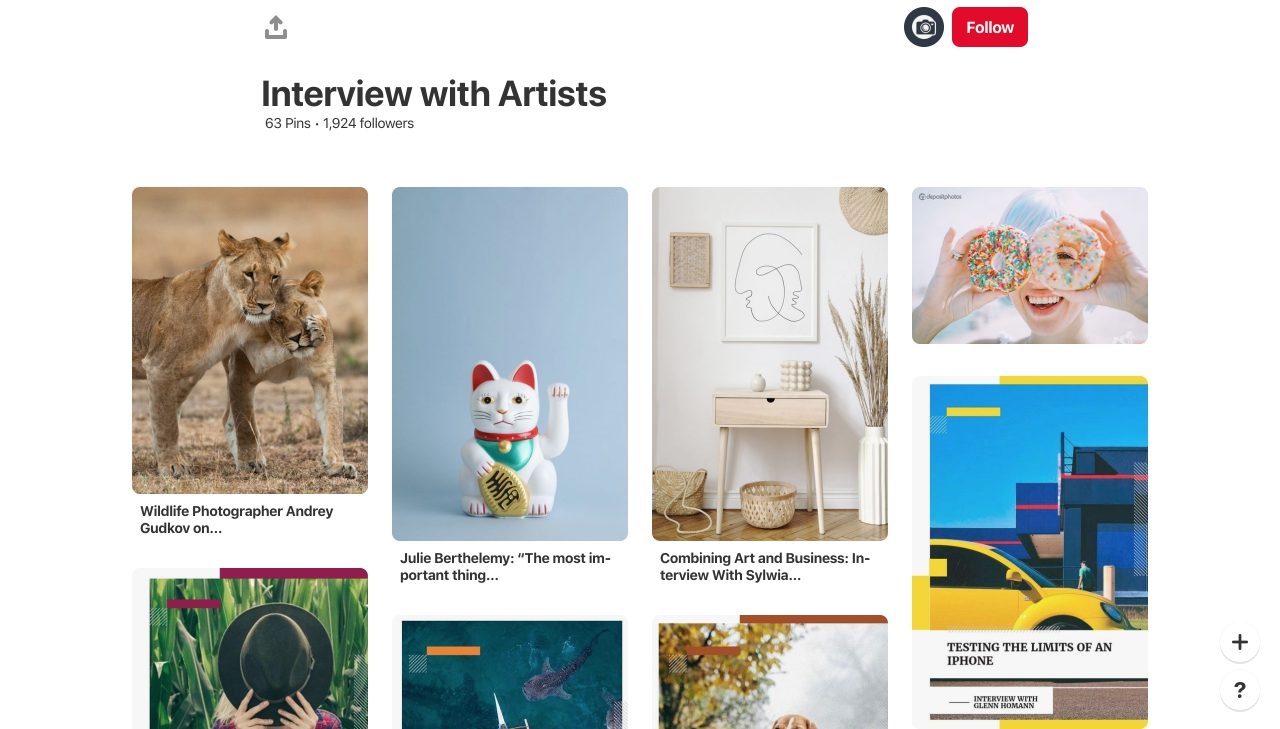
- Пины с приложением и ссылкой для скачивания. Платформа совместима с приложениями для iOS и Android, встроенная аналитика позволяет отследить количество загрузок.
- Пины с рецептами имеют отдельное поле для названия блюда, перечня ингредиентов, времени приготовления, а также для информации о подаче. Если у вас кулинарный блог или бизнес, связанный с едой, с помощью этого инструмента вы можете увеличить сообщество и заполучить новых клиентов.
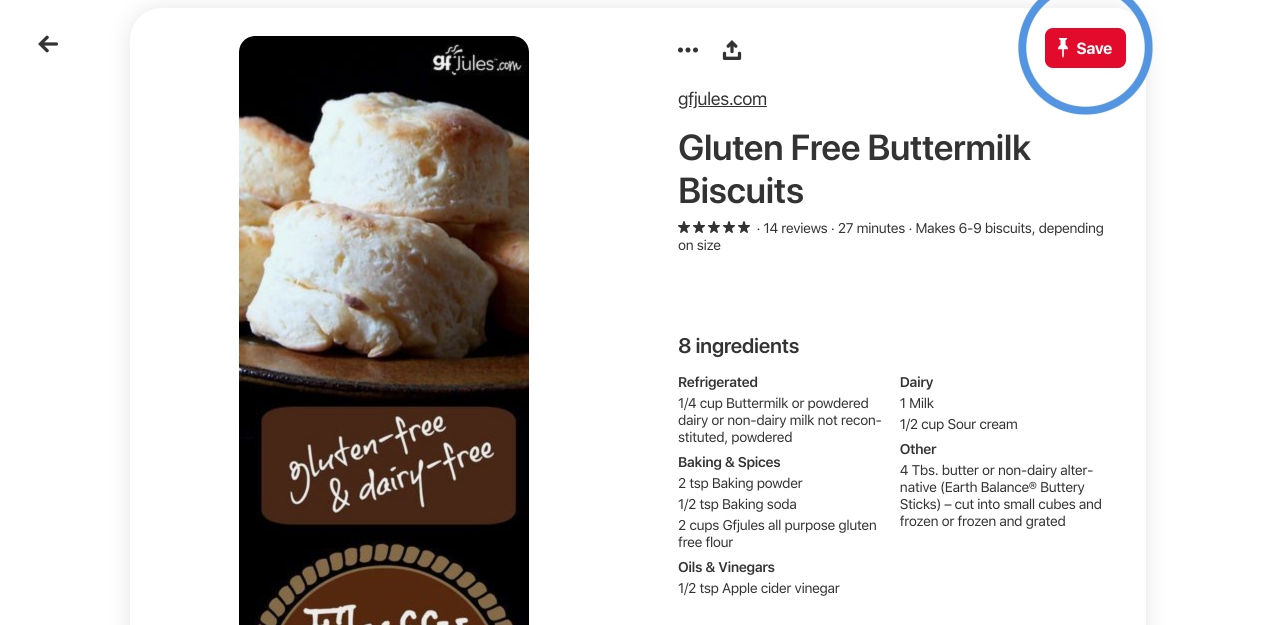
- Товарные пины включают информацию о цене, наличии товаров, а также их описание. Фотографии по отдельности загружают на Pinterest и прикрепляют к ним ссылку на продукт или услугу. Эти пины — прекрасная возможность повысить продажи.
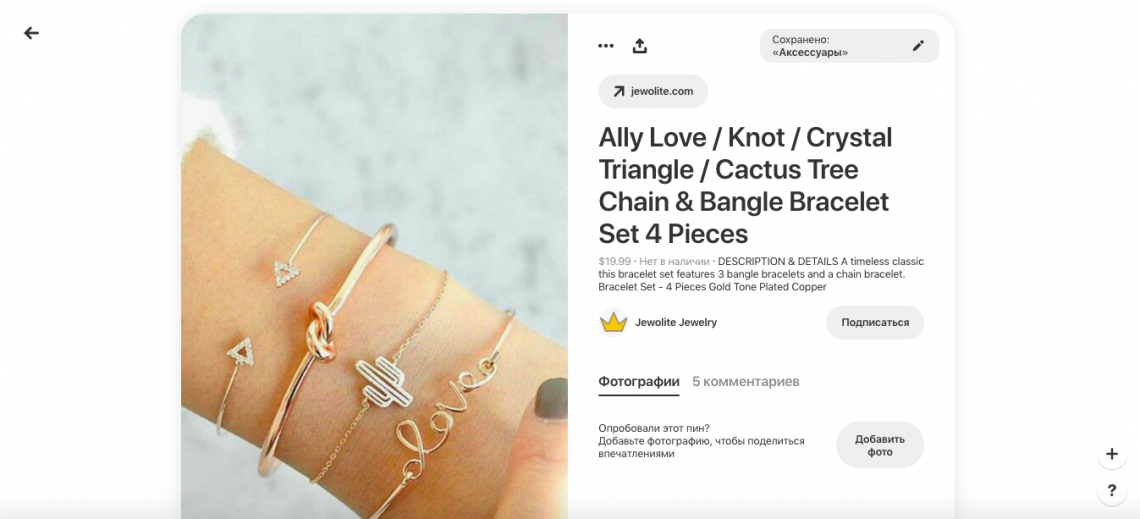
Реклама на Pinterest
Этот инструмент работает по такому же принципу, как в Facebook и Instagram: можно использовать для рекламы не только опубликованные изображения и видео, но и загружать отдельный контент под кампанию. При её создании вы можете определить цель (повысить узнаваемость или конверсию, увеличить количество просмотров видео или скачиваний приложения), а также подобрать актуальный формат.
- Рекламные пины стоит использовать, если вы хотите повысить вовлечение и сделать бренд более известным.
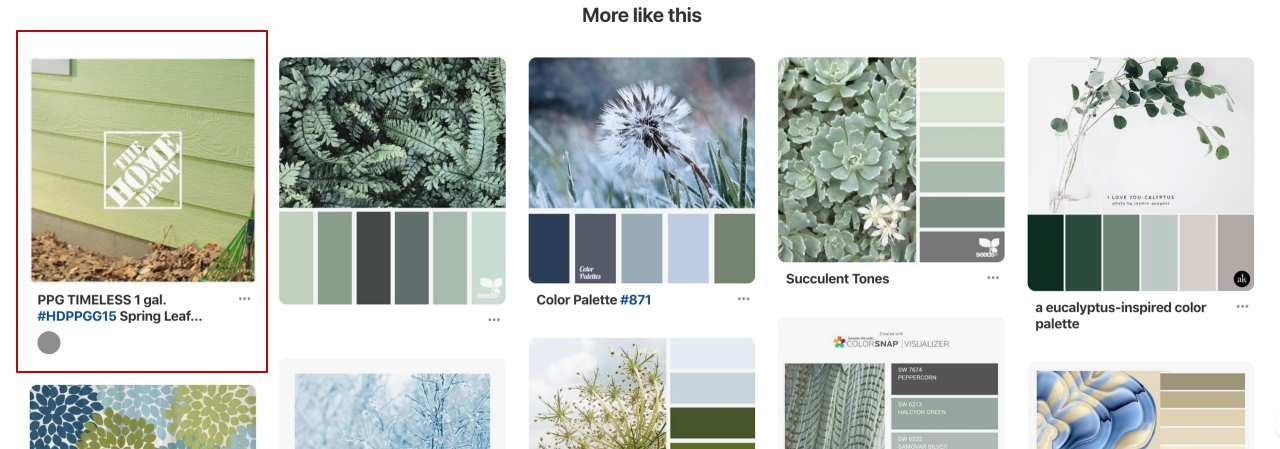
- Рекламные ролики позволят увеличить трафик на сайт и отследить сохранения, просмотры и клики. Видеореклама будет выделяться на фоне фото и графики в ленте платформы.
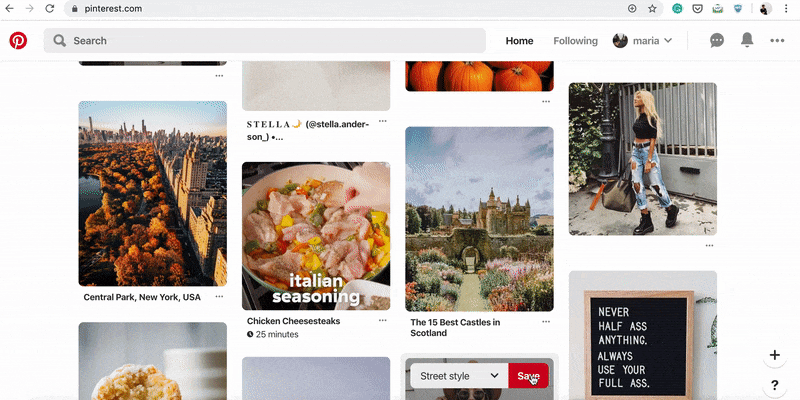
- Карусель на Pinterest работает по принципу инструмента с аналогичным названием в Instagram. Вы можете рекламировать подборку товаров, показывая галерею изображений.
- Пины для мобильных приложений — эффективный инструмент для продвижения, потому что, как мы уже упоминали в начале статьи, подавляющее большинство пользователей заходят на Pinterest со смартфонов. Отличие этого инструмента в том, что, настраивая рекламу, вы можете выбрать целью кампании скачивание приложения.
Важно: создавать рекламные пины Pinterest официально разрешает пока только в странах Европы, США и в Канаде, а оплата кампании производится только соответствующей валютой. Но платформа постоянно работает над расширением рынка продвижения. Например, в Германии, Австрии, Испании и Италии рекламная функция стала доступна в марте 2019 года. Так список пополнился до 22 доступных стран.
Если у вас есть возможность запускать рекламные пины, вы можете самостоятельно настроить таргетинг, чтобы показывать свои объявления нужной аудитории в определённое время. Задать можно возраст, интересы, ключевые слова, регион, язык, устройства и пол пользователей. Больше о политике таргетирования можно узнать по ссылке.
Чтобы использование этих инструментов было максимально продуктивным, вот несколько лайфхаков, которые стоит попробовать.
Как эффективно использовать бизнес‑аккаунт на Pinterest
- Свяжите страницы Facebook, Instagram и YouTube с Pinterest, чтобы объединить аудитории и отслеживать переходы с Pinterest в другие соцсети.
- Определитесь, зачем вам бизнес‑аккаунт. Хотите повысить продажи, увеличить трафик на сайт или создать сообщество для бренда? От цели зависит тип контента, который вы будете публиковать, и метрики, на которые будете ориентироваться.
- Добавьте кнопку Pin It на сайт через конструктор виджетов. С ним вы сможете вставлять пины в статьи, добавлять кнопки «Сохранить» и «Подписаться» и дадите возможность аудитории прикреплять картинки и видео на свои доски прямо с вашего сайта или из приложения.
- Создавайте собственные пины и доски. Для большинства пользователей Pinterest — источник вдохновении. На платформе часто ищут идеи для подарков, путешествий и творческих проектов.
- Составьте контент‑план. Регулярность постов на Pinterest имеет не меньшее значение, чем в Facebook или Instagram. Не стоит делать слишком много публикаций за короткое время. Рекомендуемая частота — 3–5 постов в день.
- Уделяйте внимание оптимизации изображений. Для многих Pinterest служит поисковой системой, поэтому ваша задача — подобрать ключевые слова и описания к картинкам так, чтобы они оказались в топе выдачи.
- Пользуйтесь бесплатными инструментами аналитики, которые автоматически появляется при переходе с личного на бизнес‑аккаунт. С ними вы сможете отслеживать такие показатели эффективности кампании, как количество показов и вовлечение. Если подключить сайт к аккаунту, вы сможете отслеживать трафик с Pinterest на вашу платформу.
За какими бизнес‑аккаунтами на Pinterest стоит следить для вдохновения
Disney
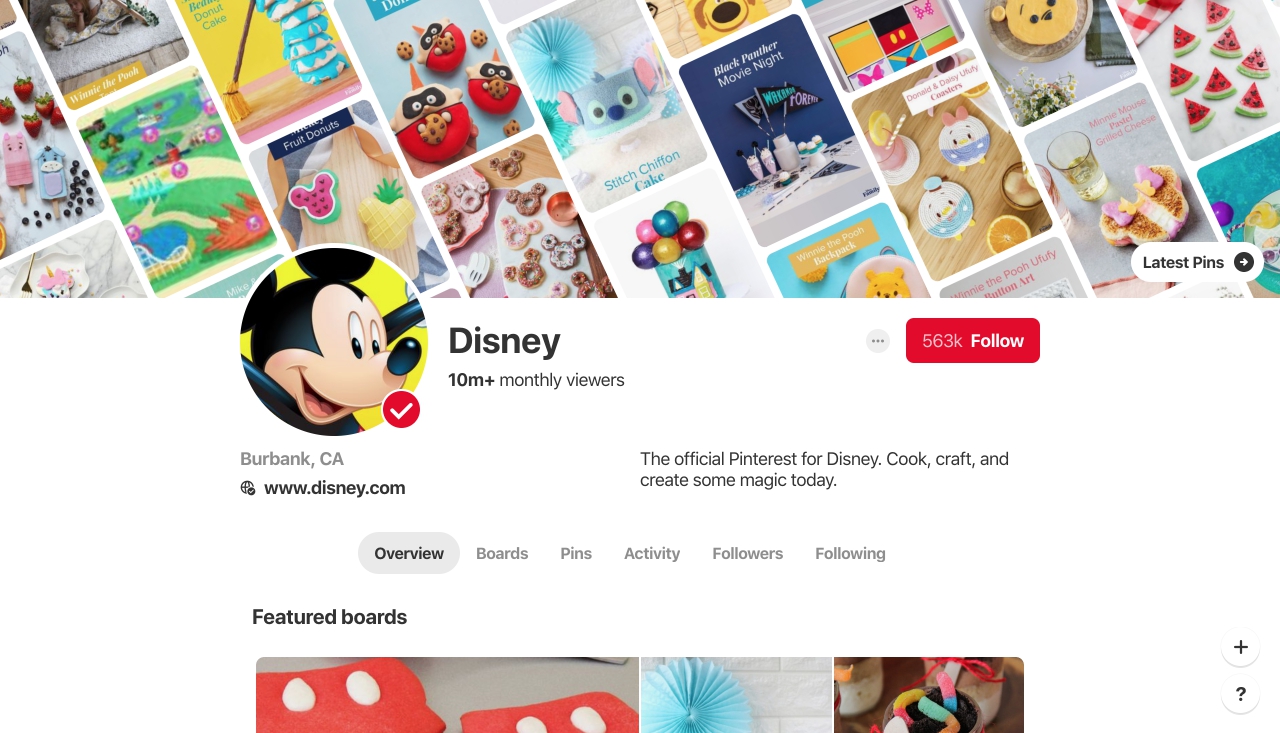
Аккаунт Walt Disney World встречает посетителей утверждением, что они могут «запинить магию». Страница приглашает посетителей в мир, где каждый может почувствовать себя ребёнком и погрузиться в сказку. Компания использует пины для статей, короткие видео, анимацию, предлагает чек‑листы и полезные советы, как организовать отдых или выбрать подарок.
BuzzFeed
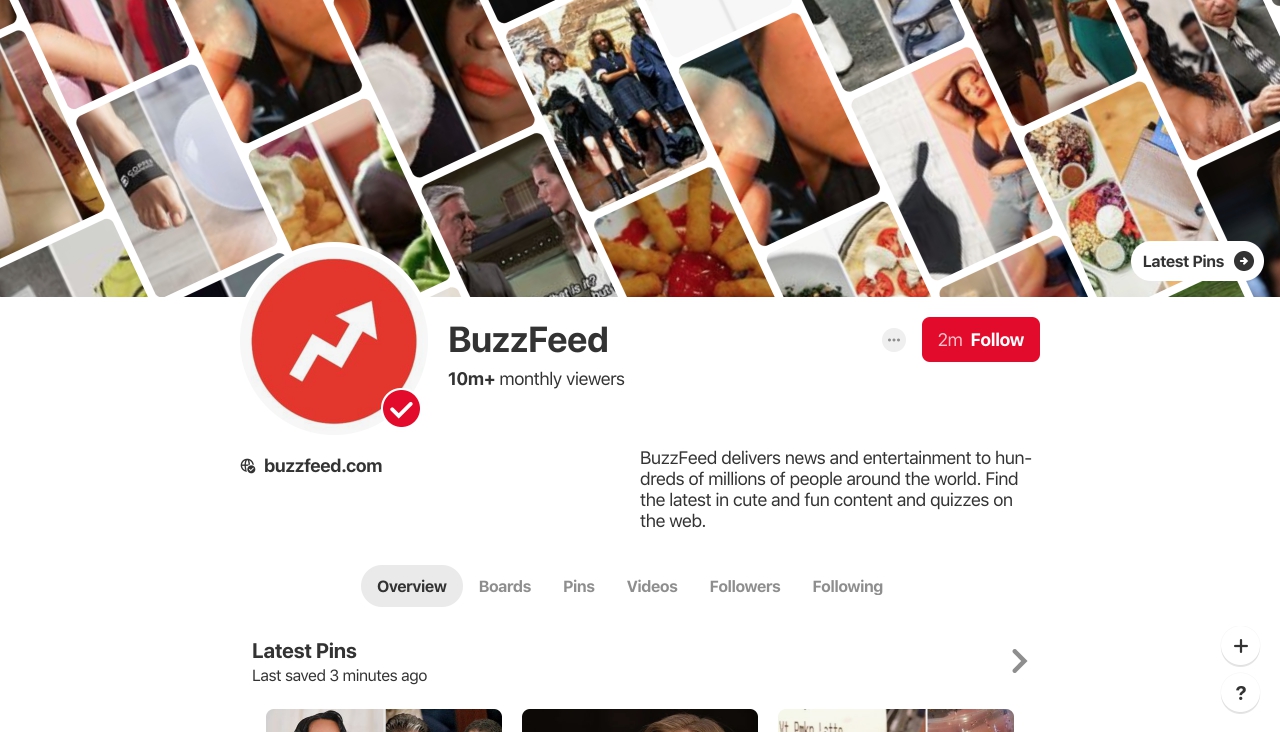
Аккаунт новостной интернет‑компании BuzzFeed популярен благодаря забавным подборками и играм. Например, любимый десерт подскажет, какой праздник ваш любимый, а выбор смайликов — к какому поколению вы относитесь. Аудитории нравится такой вовлекающий контент: у аккаунта более 10 миллионов зрителей в месяц.
Ben & Jerry’s
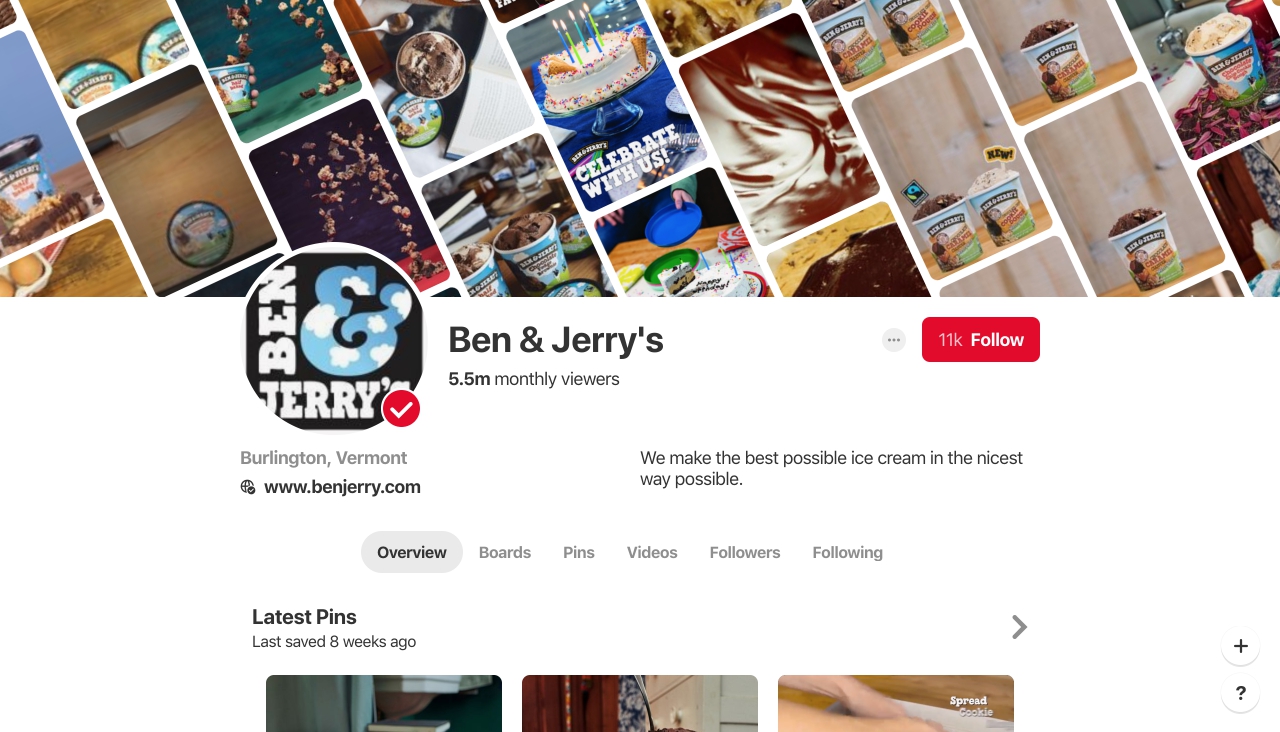
Компания‑производитель мороженого Ben & Jerry’s привлекает подписчиков с помощью фотографий аппетитных десертов и видеорецептов.
Airbnb
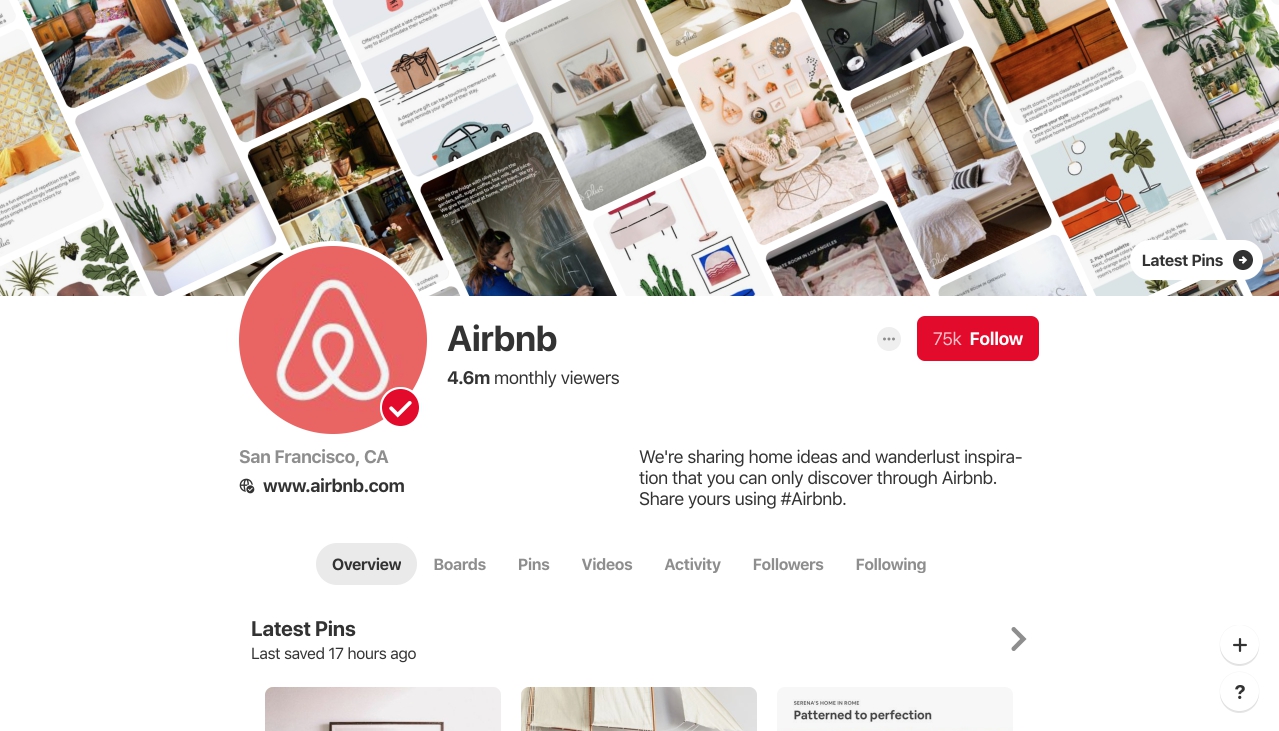
Pinterest — место для поиска вдохновения, и аккаунт Airbnb подтверждает это как нельзя лучше. Сервис для поиска жилья в поездках делится идеями дизайна интерьеров и заряжает страстью к путешествиям с помощью ярких и живых фотографий.
Urban Outfitters
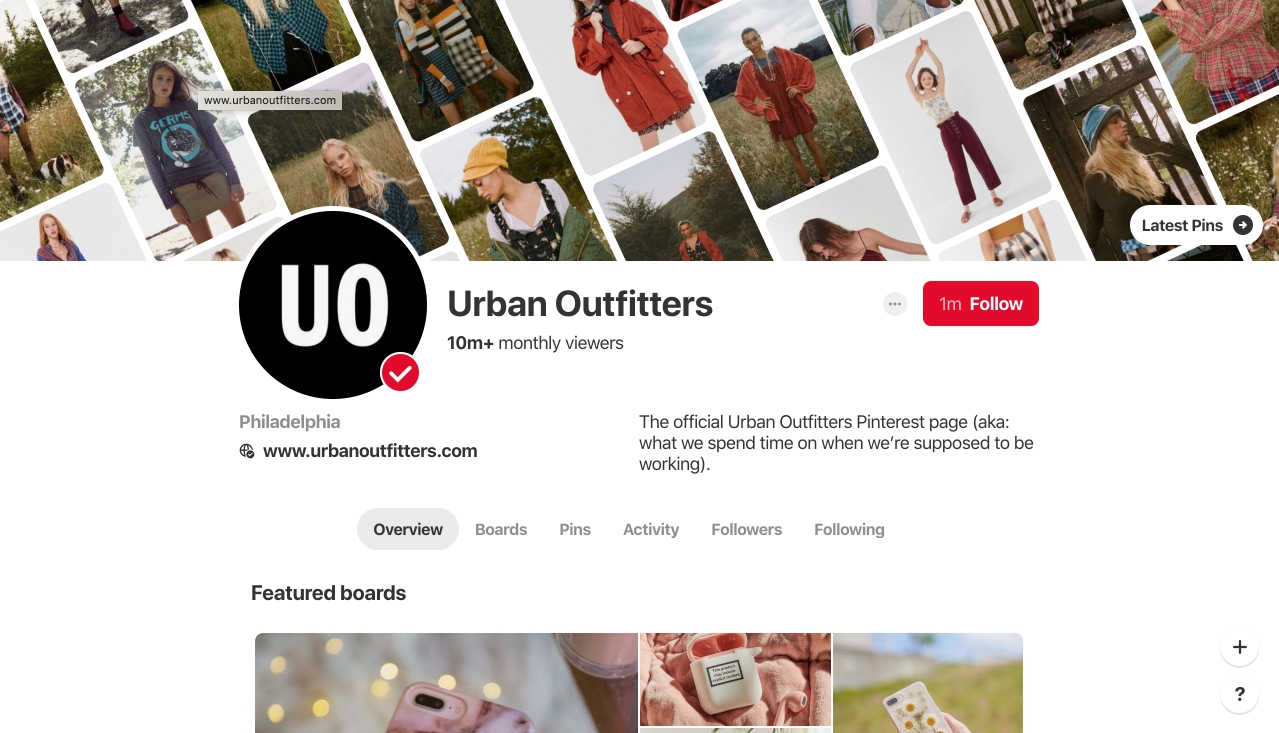
Аккаунт Urban Outfitters представляет товарные пины. Они удобно структурированы по доскам. Кроме стандартных категорий вроде «Платья», «Украшения» и «Косметика», есть тематические: «Винтаж», «Богемская», «Любовные истории». Пользователи сразу могут перейти по ссылке и купить понравившуюся вещь.
Лёгкие в использовании инструменты продвижения, лояльное сообщество и точная аналитика помогут вам охватить большую аудиторию, увеличить трафик на сайт и поднять продажи. А время, которое вы уделите созданию бизнес‑аккаунта и ознакомлению с его функциями, однозначно того стоит.
Читайте также 🧐
lifehacker.ru
Pinterest как пользоваться? Пинтерест как работает?
Pinterest как пользоваться? Пинтерест как работает?
Pinterest как пользоваться? Пинтерест как работает?
Эта статья для тех, кто совершенно не знаком с этой платформой Пинтерест и планирует сделать первые шаги.
Если вы только начинаете, чтобы рассмотреть, как работает Pinterest, вам для этого нужно будет зарегистрироваться. К сожалению, не открыв свой аккаунт, вы толком ничего не увидите.
Но, перед регистрацией, задумайтесь о будущем. Может, вы что-то создаете своими руками, или у вас есть свой небольшой бизнес или вы работаете в чужом бизнесе, и вам этот аккаунт пригодится для продвижения своей ручной работы, услуг, товаров?
План статьи:
- Пинтерест что это?
- Регистрация на Pinterest.
- Редактируем настройки
- Pinterest как пользоваться, чтобы найти то, что нужно?
- Где сохранять свои посты (пины)?
- Как создать папку – доску на Пинтерест?
- Pinterest как создать свой пост – Pin?
Пинтерест что это?
Что говорят о Pinterest создатели и что написано на их сайте:
-это каталог идей;
-это механизм визуального обнаружения;
-наша миссия – принести каждому вдохновение для создания жизни, которую они любят.
Простыми словами, что такое Пинтерест?
Это портал, на котором посты состоят из фотографии и ссылки на сайт, из которого она взята, короткого текста. На портале каждый человек может зарегистрировать свой аккаунт и только после этого смотреть, делиться и сохранять фото из этого портала и всего интернета. Также вы сможете сформировать папки, где можете сохранять свои фото, загружая прямо из своего компьютера, ноутбука или смартфона, планшета. Эти папки могут быть секретными, видеть их будете только вы. А могут быть и открытыми и видимыми для гостей аккаунта и ваших подписчиков.
Этот портал очень похож на социальную сеть. Вы можете подписаться на понравившегося другого пользователя или на его отдельную папку. Вы можете сохранять себе его посты.
Посты на Пинтерест называются Pin – пин.
Папки, где хранятся эти посты, называются Board – бод (доска).
Еще этот портал очень похож на Гугл. Только вместо привычной выдачи Гугл – картинки с подписью, нажав на которую можно перейти на сайт, откуда она сохранена.
Регистрация на Пинтерест.
Перед тем, как начать регистрацию, подумайте, на каком языке вы будете открывать свою страницу. Если вы со временем, или в будущем планируете использовать Пинтерест для работы, открывайте свой Pinterest на английском. Ничего, что вы его не очень хорошо знаете. Рядом откроете Гугл Переводчик, и все у вас получится.
Даже если вы планируете открыть Пинтерест для своего вдохновения, вы чьи посты хотите увидеть больше: англоязычных или русскоязычных авторов? На каком языке откроете, какой язык сделаете у себя основным, от тех людей будут больше видны Пины.
Поэтому, выбирайте.
Например, вы зашли на Pinterest.
Вверху светится www Pinterest com , без субдоменов. Как на скрине ниже.
На каком языке вы обычно работаете в Гугл, в какой стране живете, на таком языке вам автоматически подтянется окошко регистрации.
Перед вами окошко регистрации на русском:

Пинтерест регистрация
Есть 2 варианта регистрации в Pinterest:
а) если вы вверху введете свой емейл и пароль, или зарегистрируетесь с помощью соц.сети – у вас будет обычный аккаунт физического лица.
б) если вы нажмете на нижнюю фразу на сером фоне «Создать бизнес-аккаунт», вы сразу начнете создавать бизнес профиль.
Если вы сразу создадите обычный аккаунт, после этого вы сможете в настройках в любой момент поменять на бизнес-аккаунт. Также вы можете сменить и наоборот. С бизнес перейти на простой аккаунт.
Чем бизнес-аккаунт лучше? Больше возможностей по статистике, в настройках.
Если вы планируете использовать аккаунт для работы, вам нужно создать бизнес-аккаунт.
Рекомендую вам создавать свой аккаунт при помощи e-mail. Вы можете закрыть свою страницу в другой соц.сети, забыть свой пароль в другой соц.сети, и это повлияете на ваш существующий аккаунт. Постарайтесь записать свой пароль и почту не только где-то в файлах на компьютере, а и обязательно в бумажном блокноте. Не надейтесь, что вы будете это помнить. Сейчас у каждого человека столько информации, разных аккаунтов, карточек, что легко забыть и перепутать. Эта информация важная, поэтому сохраните ее.
3. Редактируем настройки
Если у вас все сейчас на русском, зайдите в настройки и измените язык на английский.
Хотите видеть пины от англоязычных пользователей в своей ленте на главной странице?
Тогда поменяйте язык.
Как поменять язык на Pinterest?
После регистрации вы попали на страницу. Посмотрите в правый верхний угол. Наведите мышку на три точки, нажмите.
Вам откроется небольшое меню.
И в этом меню – первые Настройки – Settings

Pinterest Настройки
Я вам привожу пример из своего бизнес-аккаунта. Он уже заполнен. И вы на скрине видите пины, в этот раз смешных собак)
И далее нажимаем Настройки – Settings
Вам открывается новое окно.
В этом новом окне вы мышкой нажимаете на Настройки аккаунта –Account settings
В первой части вы видите:
- ваш e-mail, если вы его указали ранее
- вы можете написать вашу страну
- контактное имя
- ваш пол
- выбрать вид аккаунта – бизнес тип: бренд, бизнес, медиа, онлайн магазин и т.д.
Заполните каждую ячейку. Посмотрите на скрин ниже:

Пинтерест Настройки Аккаунта 1
Вторая часть Настройки аккаунта –Account settings выглядит так:

Пинтерест Настройки Аккаунта 2
В этой части вы можете проставить галочки там, если будете для входа использовать Гугл или Фейсбук.
Если вы еще не перевели свой обычный аккаутн в бизнес – у вас будет светится такая кнопка. Если у вас сейчас бизнес аккаунт, у вас в этом разделе будет возможность вернуться в простой аккаунт.
Будьте очень внимательны с кнопками Деактивировать или Закрыть аккаунт. Никогда не спешите это делать. Если вам не нравится ваш аккаунт, его всегда можно упорядочить и подкорректировать. Сделать некоторые доски не видимыми. Если вам не нравится название, всегда можете переименовать свой аккаунт.
После этого, вы можете зайти в раздел Редактировать Профиль – Edit profile.
По желанию, добавьте свое фото.
Здесь вы можете изменить свое имя.
Указать описание вашего профиля About your profile.
Указать где вы находитесь
Указать ваши популярные доски (со временем, когда вы их создадите) – Edit featured boards. Они будут видны в прокрутке в вашем аккаунте.
В разделе Claim вы подтверждаете право на свои сайты и социальные сети.
Если у вас есть свой Etsy магазин, добавьте его в этом разделе. Если вы активно работаете с другими социальными сетями, добавьте их.
4. Pinterest как пользоваться, чтобы найти то, что нужно?
Пинтерест это платформа, которая работает на основании ключевых слов и фраз. Это слова и словосочетания, которые используются в поисковой строке.
Лето, осень пора свадеб. Если вы умеете что-то делать, для этих праздников, подумайте над этим.
Но пока, вы решили посмотреть, а какой декор для свадеб за границей
Пишем в переводчике Гугл: декор для свадеб
Получаем перевод, который носим в поисковую строку на Пинтерест: wedding decor
Я вставила мышкой эту фразу и нажала пробел, поиск (искать) еще не нажимала.
И вот какие подсказки мне дает Pinterest:
- в первой части высвечиваются похожие ключевые слова
- во второй части высвечиваются аккаунты с фразой wedding decor

Пинтерест Поиск 1
И на те и на те подсказки стоит обращать внимание. Если вы ищите что-то новое для себя, откройте их и посмотрите, что вам предлагают.
Но мы с вами идем дальше.
После фразы wedding decor я нажимаю поиск.
И что я получаю? Еще больше вариантов и подсказок.
Смотрим на скрин:

Пинтерест Поиск 2
Получается, мы получили страницу с выборкой по запросу wedding decor, и с подсказками в виде строки из прямоугольников, где уточняется, а какой вам вид этого декора нужен. Если вы нажмете на любой из этих прямоугольников, вам Pinterest подберет пины на ваш новый более точный запрос. Стрелка №1 на скрине.
Или вы можете нажать на галочку возле фразы All Pins и выбрать Доски, Людей, Пины с этой фразой. Попробуйте посмотреть, что вам подобрал этот портал.
5. Pinterest как пользоваться и где сохранять свои посты – пины?
Чтобы сохранить те фото, те посты, которые вам понравились, нужно создать папки. Они на Пинтерест называются досками – Boards.
Если вы на главной странице, в своей ленте, чтобы перейти в свой аккаунт нажмите мышкой в правом верхнем углу на название своего профиля.

Пинтерест как Перейти в свой аккаунт
Нажали. Перешли.
И первым, что вам откроется это раздел Overview – Обзор.
Но вам мышкой нужно нажать на Boards.
Нажали. И тут вы можете создавать свои доски.
6. Как создать доску на Пинтерест?
Вам нужно мышкой нажать на плюс – посмотрите на скрин ниже:

Пинтерест как создать доску 1
Вам откроется новое окно, в котором вы напишите название вашей доски.

Пинтерест как создать доску 2
Если вы хотите, чтобы эту доску видели другие англоязычные пользователи, напишите название доски на английском языке. После этого нажмите кнопку Создать – Create.
Если вы хотите отредактировать доску, сменить ее название, добавить описание доски вам нужно нажать на карандаш под доской.
Вам откроется новое окно, в котором вы можете изменить Имя доски, описать что это за доска и для кого, выбрать категорию для этой доски, выбрать обложку для этой доски (из тех пинов, что вы сохраните).
Вы также можете пригласить другого пользователя Pinterest, чтобы вместе размещать пины на эту доску.
Вы также можете поставить галочку, чтобы автоматически получать уведомление на е-мейл, если кто-то сохранит пин на вашу доску, вы также можете разрешить вашим друзьям добавлять на эту доску других людей.
Вы можете по вашему желанию сделать эту доску секретной, это значит, что видеть ее будете только вы и друзья, которых вы пригласите на эту доску. Все, что касается настроек вашей доски, вы можете сделать именно на этой вкладке.

Пинтерест как редактировать доску
7. Pinterest как пользоваться, как создать свой Pin?
Вариантов несколько.
Например, вы создали несколько папок. Пописали их. Вернемся к нашему примеру про свадьбы. Итак, у вас появились папки:
wedding decor – свадебный декор
wedding dress – свадебные платья
wedding hairstyles – свадебные прически
Теперь, вы хотите их наполнить понравившимися вам постами.
Как это сделать?
Вы смотрите пины в общем потоке. Нашли пин, который хотите сохранить.
Мышкой наводите на него. Нажимаете на галочку №1. Вам откроется список досок, которые у вас есть. Вы выбираете. После этого нажимаете на кнопку №2 сохранить – Save. Теперь этот пин находится и на вашей доске. Вы им поделились.

Pinterest как сохранить, создать пин
Также на Pinterest доски вы можете загружать свои собственные пины.
Добавьте в своем браузере кнопку «Сохранить на Пинтерест»
Смотрите что-то в интернете, понравилось. Нажали в браузере кнопку. На вашей доске сохранится фото, ссылка на сайт откуда это фото, короткая подпись.
Другой вариант. У вас много фото, или есть другие социальные сети. Вы из них можете создавать свои пины.
Для того, чтобы создать свой пин из своего фото со своего компьютераю, смартфона
вам нужно:
– подготовить фото
– написать короткое описание (желательно на английском, если вы хотите чтобы другие англоязычные пользователи могли найти ваш пин)
Для того, чтобы создать новый пин,
в правом верхнем углу нажимаем на «плюс» – создать пин – Create Pin
Открывается новая вкладка:

Пинтерест как создать пин
В нее загружаем фото —№2
После этого выбираем мышкой доску, на которую хотим сохранить №3
Добавляем короткий заголовок – Add your title – №4
Добавляем о чем ваш пин. Используйте ключевые слова, призыв к действию. Опишите коротко о чем ваш пин. – №5
Если вы хотите указать ссылку на сайт, на товар если у вас есть свой Etsy магазин – вы можете указать ее в поле №6
Сейчас есть возможность выбрать время публикации для пина. Если вы нажмете мышкой «Опубликовать немедленно – Publish immediately» №7 – вы и ваши подписчики будут видеть этот пин.
Чтобы сохранить пин, вам нужно нажать красную кнопку Publish – опубликовать №8.
Поздравляю! Ваш новый пин теперь находится на вашей доске.
Если вам нравится больше смотртеть и слушать,
посмотрите видео про Pinterest на моем Ютуб канале:
(на дату написания статьи 4 видео про Пинтерест)
P.S
С помощью этой статьи вы сможете создать на Пинтерест свой аккаунт, свои доски, свои первые пины. Посмотреть и сохранить себе то, что вам очень понравилось.
Вы будете смотреть и вдохновляться чужими работами.
А может вы создаете что-то свое? Может вы мастер ручной работы, или у вас своя компания, вы что-то создаете или производите, или просто продаете свои изделия и хотите найти покупателей за границей.
Помните, что и вашими изделиями и товарами точно так же могут вдохновляться другие люди. Но секрет Пинтерест в том, что он великолепен для бизнеса, который создает и продает изделия для женской целевой аудитории. 87% целевой аудитории покупает что-то благодаря Pinterest. Это одна из самых лучших платформ для продвижения своего бизнеса за границей если у вас женская целевая аудитория.
Если вам интересна эта платформа для продвижения своих изделий,
бизнеса – прочитайте мою статью:
http://www.svp-business.com/pinterest-dlya-biznesa-kak-polzovatsya-prodvigat-pervye-shagi/
Желаю вам найти на Пинтерест, вдохновляющие примеры других мастеров!
P.P.S
И не забудьте о себе!
Кстати, раз вы в поиске, как работать с Pinterest, по всей вероятности вы творческий человек и возможно у вас есть ваши прекрасные изделия, которые вы пока мечтаете продвигать и продавать за границу.
Я очень люблю портал по продаже уникальных товаров и винтажа Etsy, много об этом пишу.
На моем сайте блог для мастеров о продажах за границу. Загляните в него.
Вдохновляться чужими работами интересно.
Думаю, первые продажи за границу вас порадуют не меньше, чем вдохновение чужими работами)
Хорошего вам дня!
С уважением,
бизнес консультант
Прохоровская Светлана
27 мая 2019
Метки: Pinterest, Социальные сети
www.svp-business.com
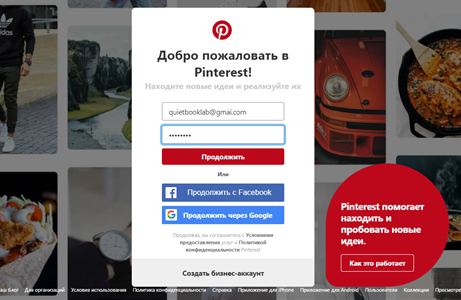



 Последний, четвёртый, шаг мы пропустили, но каждый пользователь может выбрать свой вариант.
Последний, четвёртый, шаг мы пропустили, но каждый пользователь может выбрать свой вариант.